Page 1
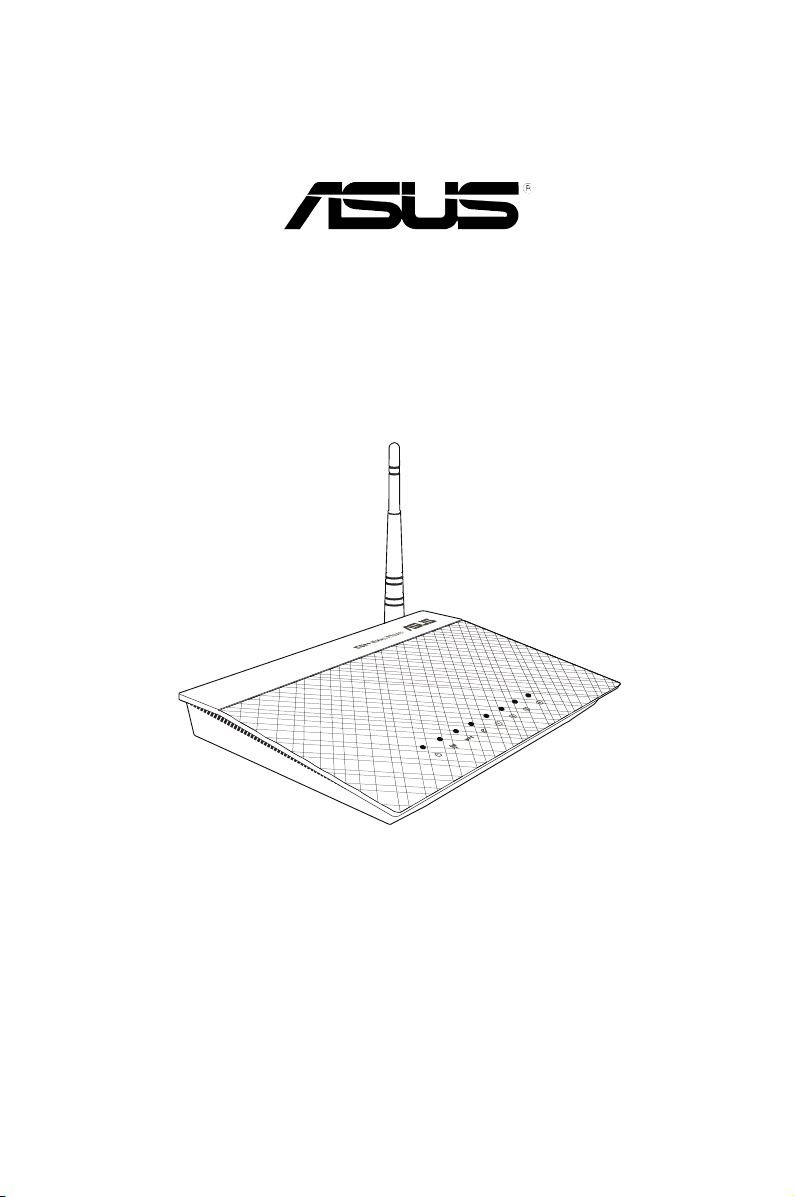
RT-N10
Router inalámbrico EZ N ASUS
Manual del usuario
Page 2
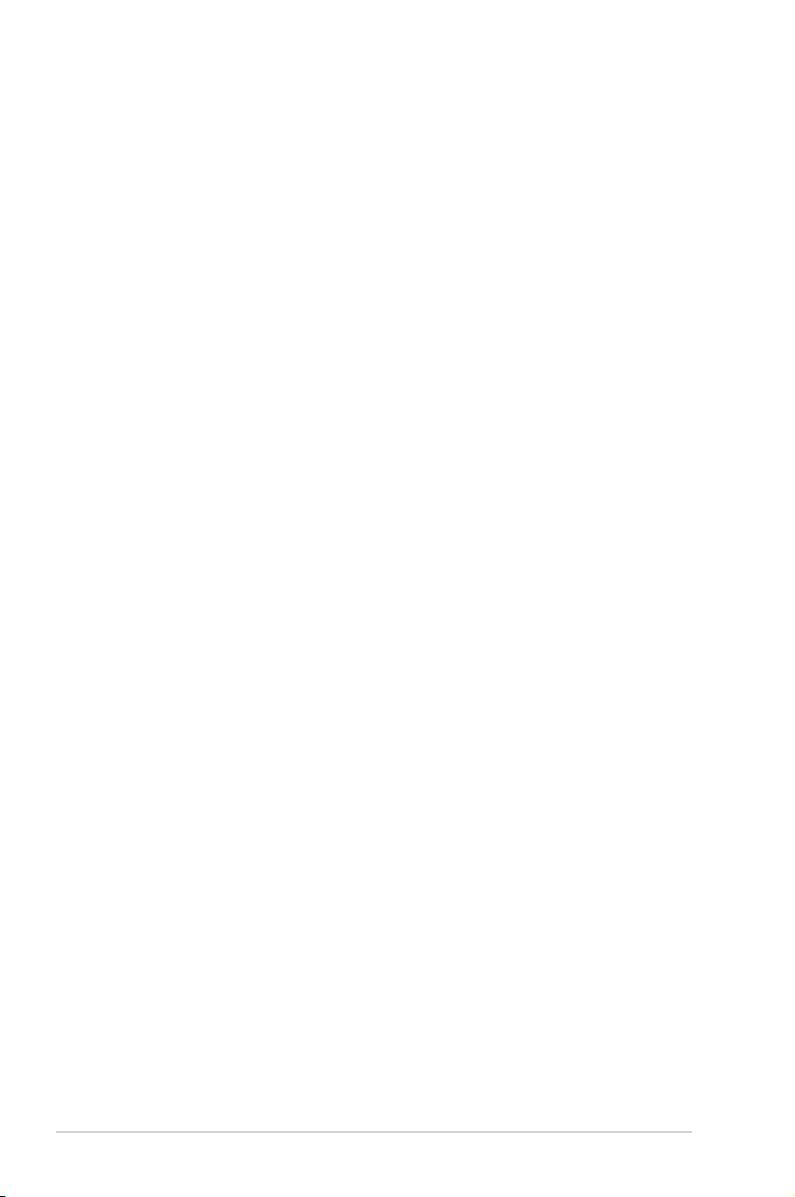
S6884
tercera edición
Septiembre 2011
Copyright © 2011, asustek computer inc. Todos los derechos reservados.
Ninguna parte de este manual, incluido los productos o el software descrito en él, podrá ser
reproducido, transmitido, almacenado en sistemas de recuperación, o traducido a ningún idioma
en forma o medio alguno, exceptuando documentación almacenada por el comprador para realizar
copias de seguridad, sin expreso consentimiento previo y por escrito de asustek computer inc. (Asus).
La garantía del producto o servicio no será extendida si: (1) el producto es reparado, modicado
o alterado, a menos que la reparación, modicación o alteración sea autorizada por escrito por
asus; o (2) el número de serie del producto no pueda leerse claramente o no esté presente.
ASUS PROPORCIONA ESTE MANUAL “TAL COMO SE PRESENTA” SIN GARANTÍAS
DE NINGÚN TIPO, YA SEAN EXPLÍCITAS O IMPLÍCITAS, INCLUYENDO PERO NO
LIMITÁNDOSE A LAS GARANTÍAS IMPLÍCITAS, CONDICIONES DE MERCADO O
AJUSTES A CUALQUIER PROPÓSITO. EN NINGÚN CASO ASUS, SUS DIRECTORES,
OFICIALES, EMPLEADOS O AGENTES SERÁN RESPONSABLES POR CUALQUIER
DAÑO, YA SEA INDIRECTO, ESPECIAL, INCIDENTAL, O CONSECUENCIAL
(INCLUYENDO DAÑOS POR PÉRDIDA DE BENEFICIOS, NEGOCIOS, PÉRDIDAS DE
USO O DATOS, INTERRUPCIÓN DE NEGOCIO O SIMILARES), INCLUSO SI ASUS HA
SIDO ADVERTIDO DE QUE LA POSIBILIDAD DE ESTOS DAÑOS PUEDE SURGIR POR
CUALQUIER DEFECTO O ERROR EN SUS MANUALES O PRODUCTOS.
LAS ESPECIFICACIONES E INFORMACIÓN CONTENIDA EN ESTE MANUAL
ESTÁ ORIENTADA A PROPÓSITOS INFORMATIVOS Y ESTÁ SUJETA A CAMBIOS
EN CUALQUIER MOMENTO SIN PREVIO AVISO, POR LO QUE NO PUEDE SER
UTILIZADA COMO COMPROMISO POR PARTE DE ASUS. ASUS NO ASUME NINGUNA
RESPONSABILIDAD POR ERRORES O INEXACTITUDES QUE PUDIERAN APARECER EN
ESTE MANUAL, INCLUYENDO LOS PRODUCTOS Y/O EL SOFTWARE DESCRITO EN ÉL.
Los productos y nombres corporativos que aparecen en este manual podrían (o no) ser marcas
registradas o copyright de sus respectivas compañías, y son utilizadas aquí solo por motivos de
identicación o explicativos y en benecio del dueño, sin intención de infringir dichas normas.
Ofrecimiento de entrega del código fuente de determinado software
Este producto incluye software protegido por derechos de autor al amparo de la licencia
General Public License (“GPL”), la versión Lesser General Public License (“LGPL”) de dicha
licencia y/u otras licencias de software de código libre o abierto. El software suministrado con
este producto se distribuye sin garantías en la medida en que así lo permita la legislación
aplicable. El producto incluye copias de las citadas licencias.
Si cualquiera de las licencias le otorga derecho a usar el código fuente del software que ampara
y/o información de otro tipo, dicha información debe haber sido suministrada con el producto.
Alternativamente, puede descargarla de forma gratuita a través de la dirección http://support.
asus.com/download.
El código fuente se distribuye SIN NINGÚN TIPO DE GARANTÍAS y la licencia que lo
ampara es la misma que ampara el código binario/objeto.
ASUSTeK se esfuerza por poner debidamente a su disposición el código fuente completo de acuerdo
con los requisitos establecidos por las distintas licencias de software de código libre o abierto. Si, no
obstante, experimentase algún problema para obtener el código fuente completo correspondiente, le
agradeceríamos que nos enviase una noticación a la dirección de correo electrónico gpl@asus.com
en la que se indique el producto relacionado y se incluya una descripción del problema (por favor, NO
envíe datos de gran tamaño (como archivos de código fuente, etc.) a dicha dirección).
2
Page 3
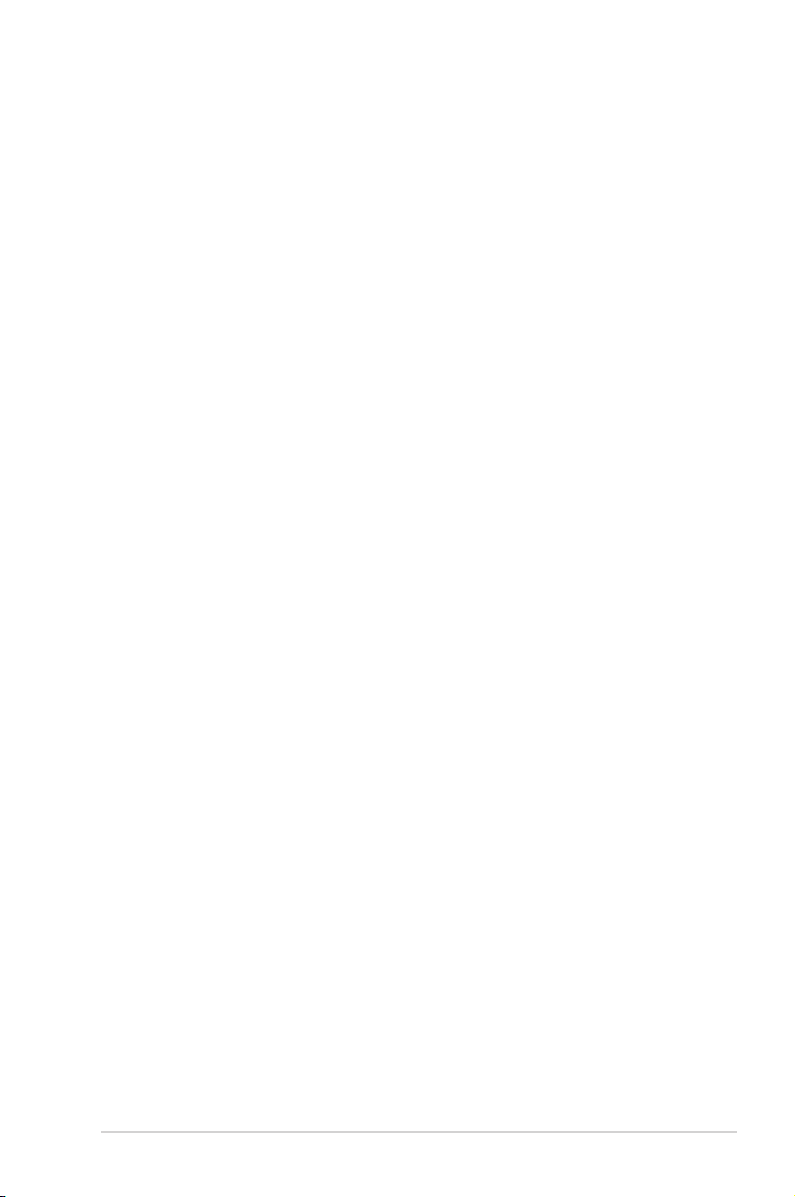
Contenidos
Acerca de esta guía ............................................................................... 4
Cómo está organizada esta guía ...................................................... 4
Convenciones usadas en esta guía .................................................. 5
Capítulo 1: Conociendo su router inalámbrico
Contenido de la caja .............................................................................. 6
Requisitos del sistema .......................................................................... 6
Antes de continuar ................................................................................ 6
Características hardware ...................................................................... 7
Panel delantero ................................................................................. 7
Panel posterior .................................................................................. 8
Panel inferior ..................................................................................... 9
Opciones de montaje .......................................................................... 10
Capítulo 2: Introducción
Conguración del router inalámbrico .................................................11
Uso de la función Quick Internet Setup
(QIS (Conguración rápida de Internet)) ............................................11
Congurar el router inalámbrico en el modo Router ....................... 12
Congurar el router inalámbrico en el modo Repetidor .................. 15
Congurar el router inalámbrico en el modo AP ............................. 16
Capítulo 3: Conguración de los clientes de red
Para acceder al router inalámbrico .................................................... 18
Para congurar una dirección IP para un cliente con conexión
por cable o inalámbrica ................................................................... 18
Capítulo 4: Conguración a través de la interfaz Web
Conguración a través de la interfaz Web ........................................ 22
Uso del mapa de red ............................................................................ 24
Crear varios perles de identicador SSID ..................................... 25
Gestionar el ancho de banda con EzQoS .......................................... 26
Actualización del rmware ................................................................. 27
Restaurar / Guardar / Enviar conguración ...................................... 28
3
Page 4
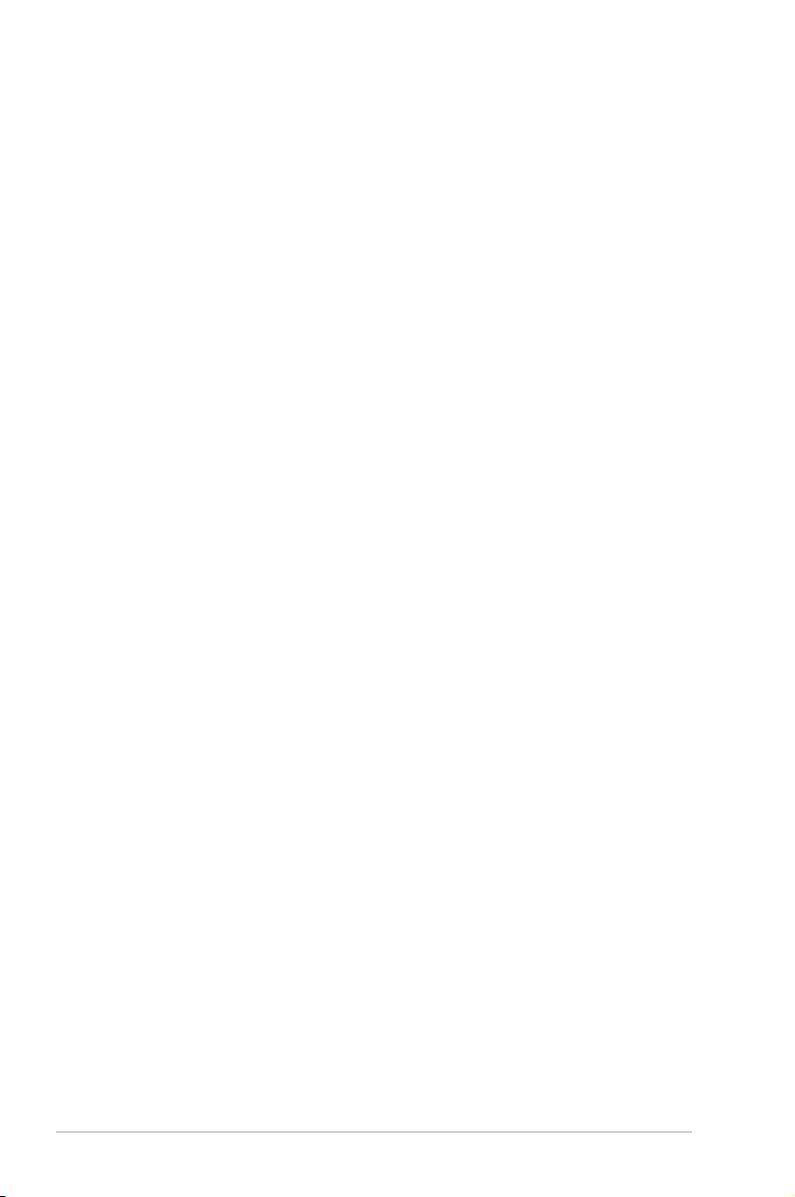
Contenidos
Capítulo 5: Instalación de las utilidades
Instalación de las utilidades ............................................................... 29
Detección de dispositivos .................................................................. 31
Restauración de rmware ................................................................... 32
WPS Wizard .......................................................................................... 33
Uso del asistente WPS Wizard ....................................................... 33
Capítulo 6: Resolución de problemas
Resolución de problemas ................................................................... 39
Servicio DDNS de ASUS ..................................................................... 42
Preguntas más frecuentes (FAQs) .................................................. 42
Apéndices
Notas ..................................................................................................... 44
Información de contacto con ASUS ................................................... 52
Acerca de esta guía
Este manual de usuario contiene información que necesitará para instalar y
congurar su router inalámbrico ASUS.
Cómo está organizada esta guía
Esta guía contiene las siguientes partes:
• Capítulo 1: Conociendo su router inalámbrico
Este capítulo contiene información acerca del contenido de la caja, los
requisitos del sistema, las características hardware y los indicadores LED del
router inalámbrico ASUS.
• Capítulo 2: Introducción
Este capítulo contiene instrucciones acerca de la conguración de los modos
Router y Punto de acceso del router inalámbrico ASUS.
• Capítulo 3: Conguración de los clientes de red
Este capítulo contiene instrucciones acerca de la conguración de los clientes
de su red para que puedan trabajar con su router inalámbrico ASUS.
4
Page 5
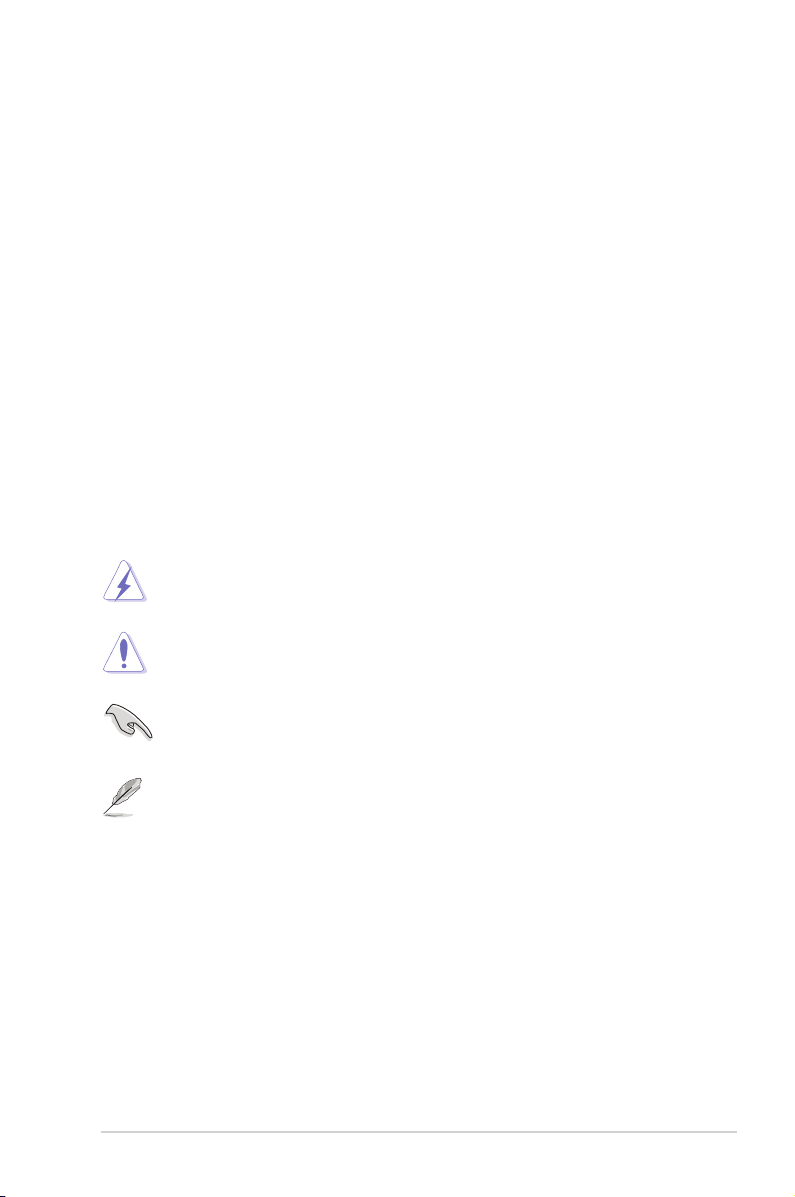
• Capítulo 4: Conguración a través de la interfaz Web
Este capítulo contiene instrucciones acerca de la conguración del router
inalámbrico ASUS utilizando su interfaz gráca de usuario Web (Web GUI).
• Capítulo 5: Instalación de las utilidades
Este capítulo contiene información acerca de las utilidades que se incluyen en
el CD de soporte.
• Capítulo 6: Resolución de problemas
Este capítulo contiene una guía de solución de problemas que le permitirá
resolver los problemas más comunes a los que podría enfrentarse durante el
uso del router inalámbrico ASUS.
• Apéndices
Este capítulo contiene las notas y declaraciones de seguridad administrativas
relacionadas con el producto.
Convenciones usadas en esta guía
ADVERTENCIA: Información para prevenir daños personales mientras
realiza alguna tarea.
PRECAUCIÓN:
mientras realiza alguna tarea.
IMPORTANTE:
alguna tarea.
NOTA:
Consejos e información adicional para ayudarle a completar alguna
tarea.
Instrucciones que DEBEN ser seguidas para completar
Información para prevenir daños a los componentes
5
Page 6
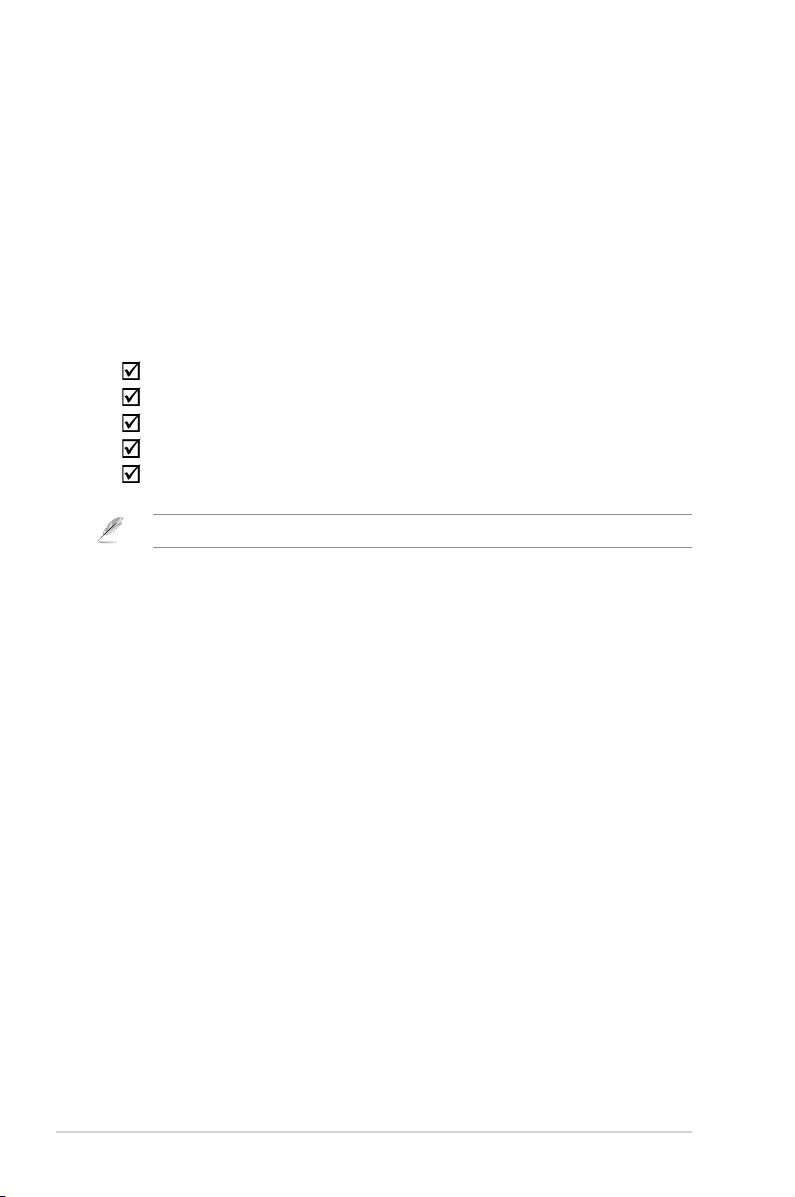
Conociendo su router
1
inalámbrico
Contenido de la caja
Compruebe si la caja de su router inalámbrico ASUS contiene los siguientes artículos.
Router inalámbrico RT-N10 x 1
Adaptador de alimentación x 1
CD de soporte (manual, utilidades) x 1
Cable RJ-45 x 1
Guía de inicio rápido x 1
Nota: Póngase en contacto con su distribuidor si falta cualquier artículo o se encuentra dañado.
Requisitos del sistema
Antes de instalar el router inalámbrico ASUS, asegúrese de que su sistema / red
cuenta con las siguientes características:
• Un puerto Ethernet RJ-45 (10Base-T/100Base-TX)
• Al menos un dispositivo IEEE 802.11b/g/n con funciones inalámbricas
• Un protocolo TCP/IP y un explorador de Internet instalados
Antes de continuar
Tome nota de las siguientes directrices antes de instalar el router inalámbrico ASUS:
• La longitud del cable Ethernet utilizado para conectar el dispositivo a la red
(hub, módem ADSL/cable, router, toma de pared) no debe superar los 100
metros.
• Coloque el dispositivo sobre una supercie plana y estable, lo más alejada del
suelo posible.
• Mantenga el dispositivo alejado de obstáculos metálicos y evite que le alcance
la luz solar de forma directa.
• Mantenga el dispositivo alejado de transformadores, motores de alto
rendimiento, luces uorescentes, hornos microondas, refrigeradores y otros
equipos industriales para evitar pérdidas de señal.
• Instale el dispositivo en una zona céntrica con el n de proporcional la
cobertura óptima para todos los dispositivos móviles inalámbricos.
6
RT-N10 Capítulo 1: Conociendo su router inalámbrico
Page 7
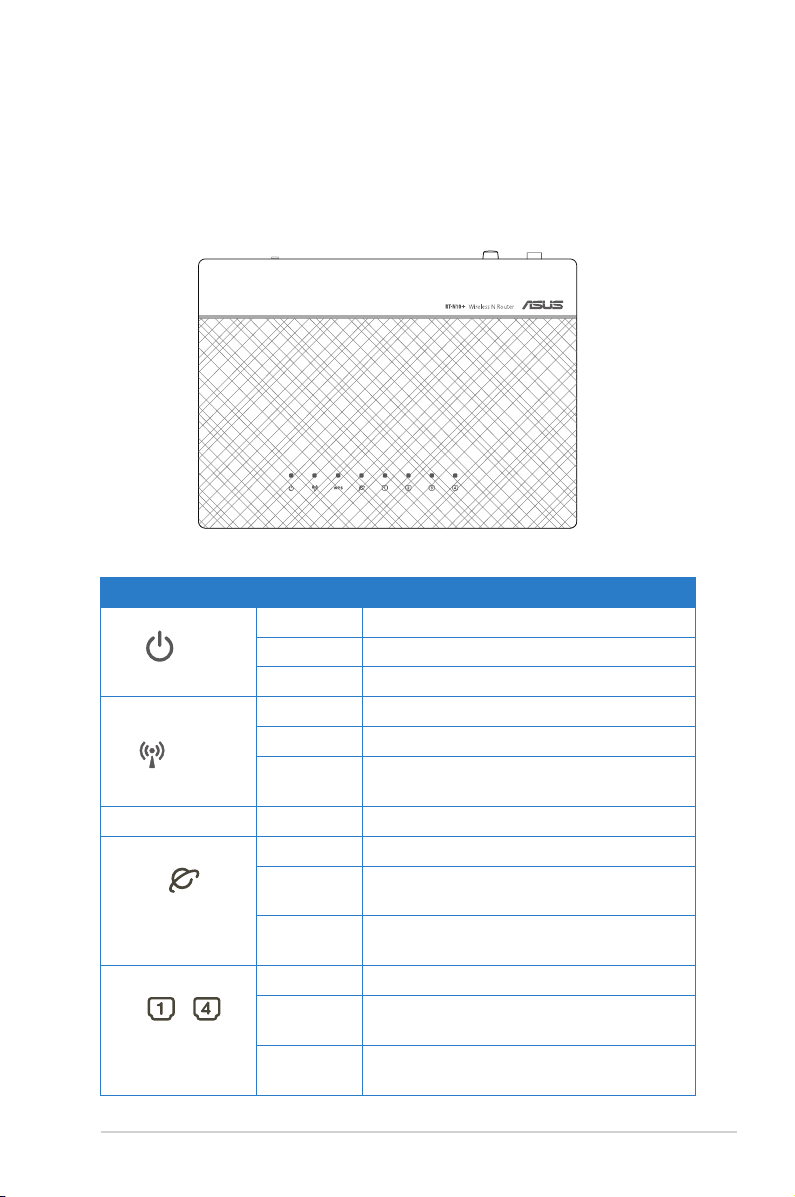
• Instale el dispositivo a una distancia mínima de 20 cm de cualquier persona para
garantizar que su uso se realice de acuerdo con las directivas RF de exposición
humana adoptadas por la Comisión Federal de Comunicaciones (FCC).
Características hardware
Panel delantero
Indicadores de estado
LED Estado Elemento
No hay alimentación
Power
(Alimentación)
(WLAN)
WPS Procesando WPS
WAN (Red de
Área Extendida)
~
LAN 1-4 (red de
área local)
Activado Sistema preparado
Modo de rescate
No hay alimentación
Activado Sistema inalámbrico preparado
Transmitiendo o recibiendo datos (a
través de la red inalámbrica)
No hay alimentación o conexión física
Activado Existe conexión física con una red
Ethernet
Transmitiendo o recibiendo datos (a
través del cable Ethernet)
No hay alimentación o conexión física
Activado Existe conexión física con una red
Ethernet
Transmitiendo o recibiendo datos (a
través del cable Ethernet)
Capítulo 1: Conociendo su router inalámbrico RT-N10
7
Page 8
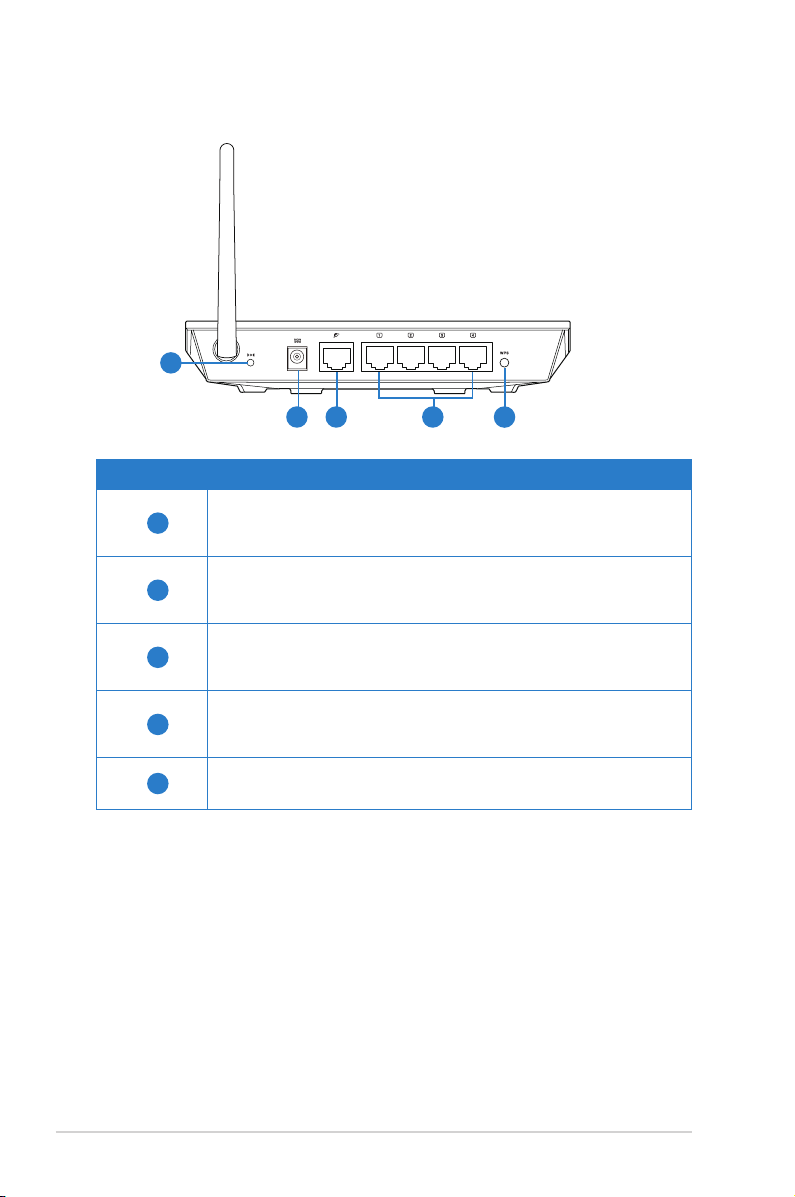
Panel posterior
1
2 3 4
Elemento Descripción
Botón Restablecer
1
Este botón restablece o restaura la conguración predeterminada
de fábrica del sistema
Puerto de alimentación (entrada de CC)
2
Inserte el adaptador de CA integrado en este puerto y conecte el
router a una toma de corriente
Puerto WAN
3
Conecte un cable de red en este puerto para establecer una
conexión WAN.
Puertos LAN 1 ~ 4
4
Conecte los cables de red en estos puertos para establecer una
conexión LAN.
5
Botón WPS
Este motor iniciarse el Asistente WPS.
5
8
RT-N10 Capítulo 1: Conociendo su router inalámbrico
Page 9
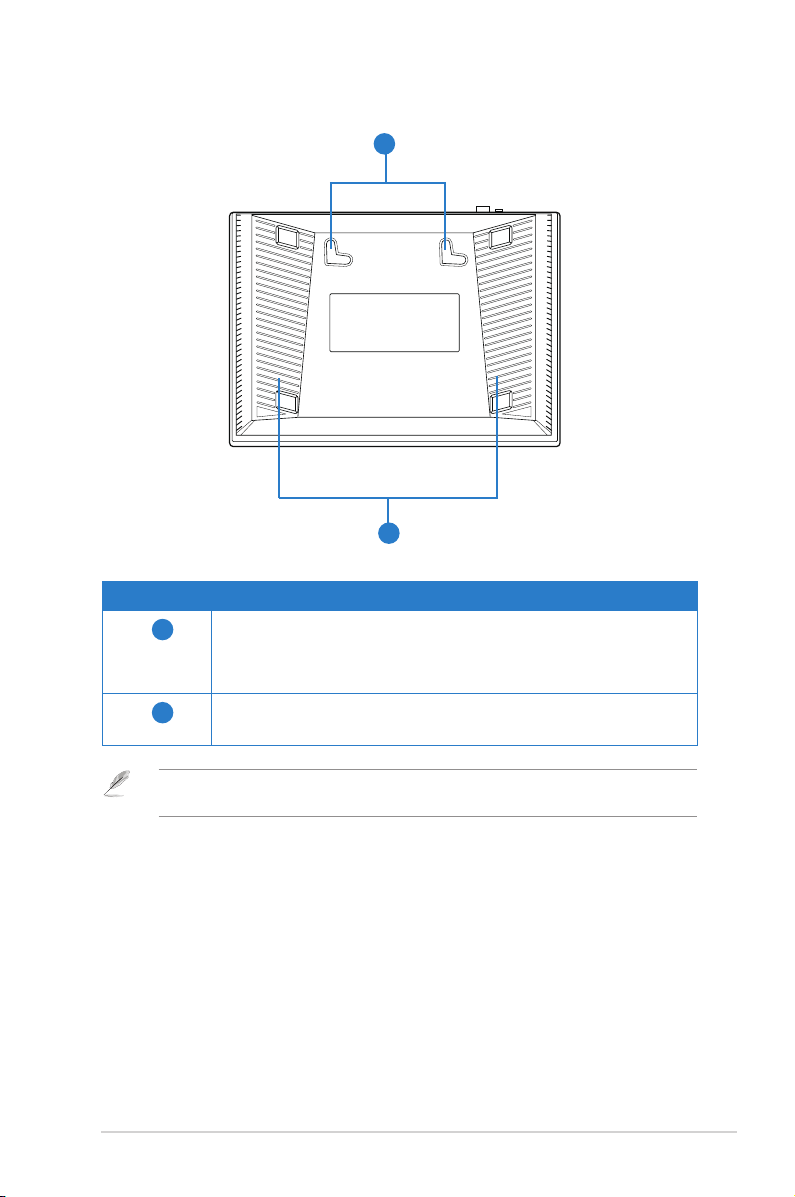
Panel inferior
1
2
Elemento Descripción
1
2
Ganchos de montaje
Utilice los ganchos de montaje para anclar el router sobre una
supercie de cemento o madera utilizando dos tornillos de
cabeza redonda.
Oricios de ventilación
Estos oricios proporcionan al router la ventilación adecuada.
Nota: Para más información acerca del anclaje del router en una pared o techo, consulte la
sección Opciones de montaje en la página siguiente de este manual.
Capítulo 1: Conociendo su router inalámbrico RT-N10
9
Page 10
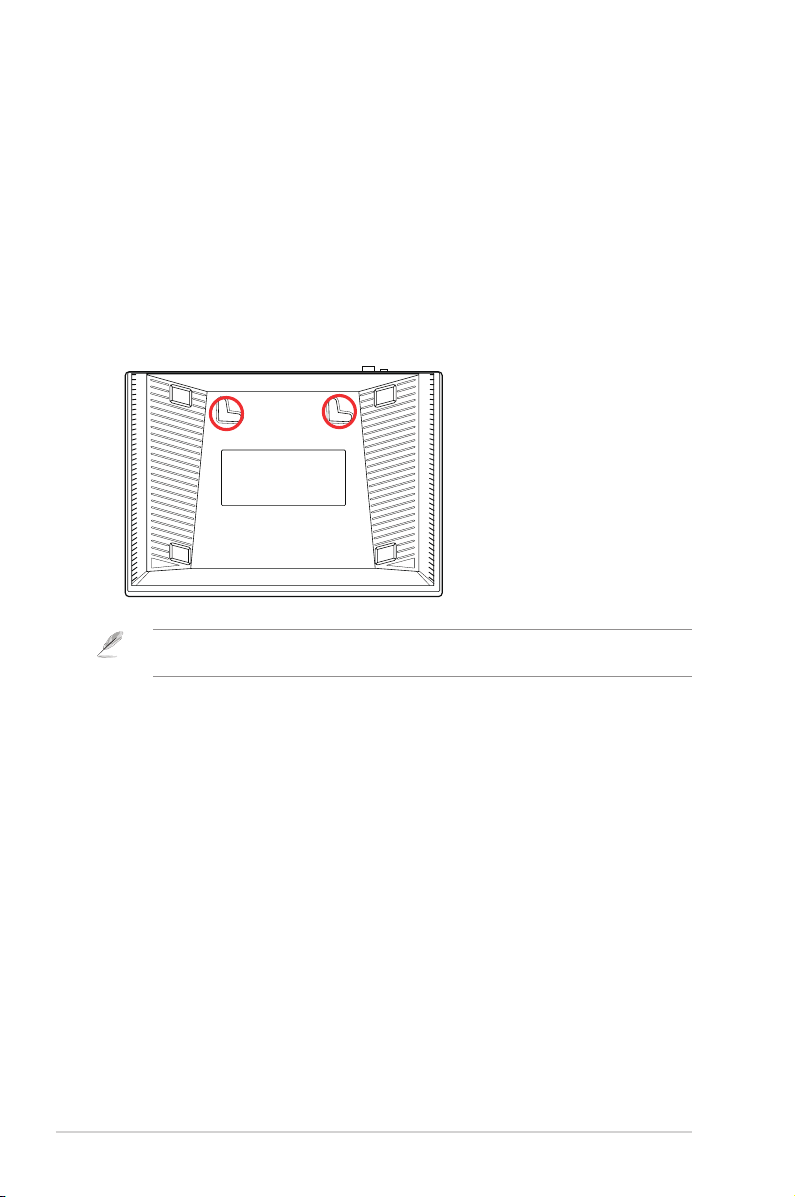
Opciones de montaje
El router inalámbrico ASUS RT-N10 ha sido diseñado para ser emplazado sobre
una supercie plana, como un archivador o una estantería. El equipo también
puede anclarse en una pared o techo.
Para montar el router ASUS RT-N10:
1. Busque los dos oricios de montaje situados en la parte inferior.
2. Marque los dos oricios superiores en una pared o supercie elevada.
3. Atornille dos tornillos hasta que solamente sobresalga 1/4".
4. Introduzca los tornillos en los ganchos del router ASUS RT-N10.
Nota: vuelva a ajustar los tornillos si no puede introducirlos en los ganchos del router
inalámbrico ASUS o si queda demasiado separado de la pared.
10
RT-N10 Capítulo 1: Conociendo su router inalámbrico
Page 11
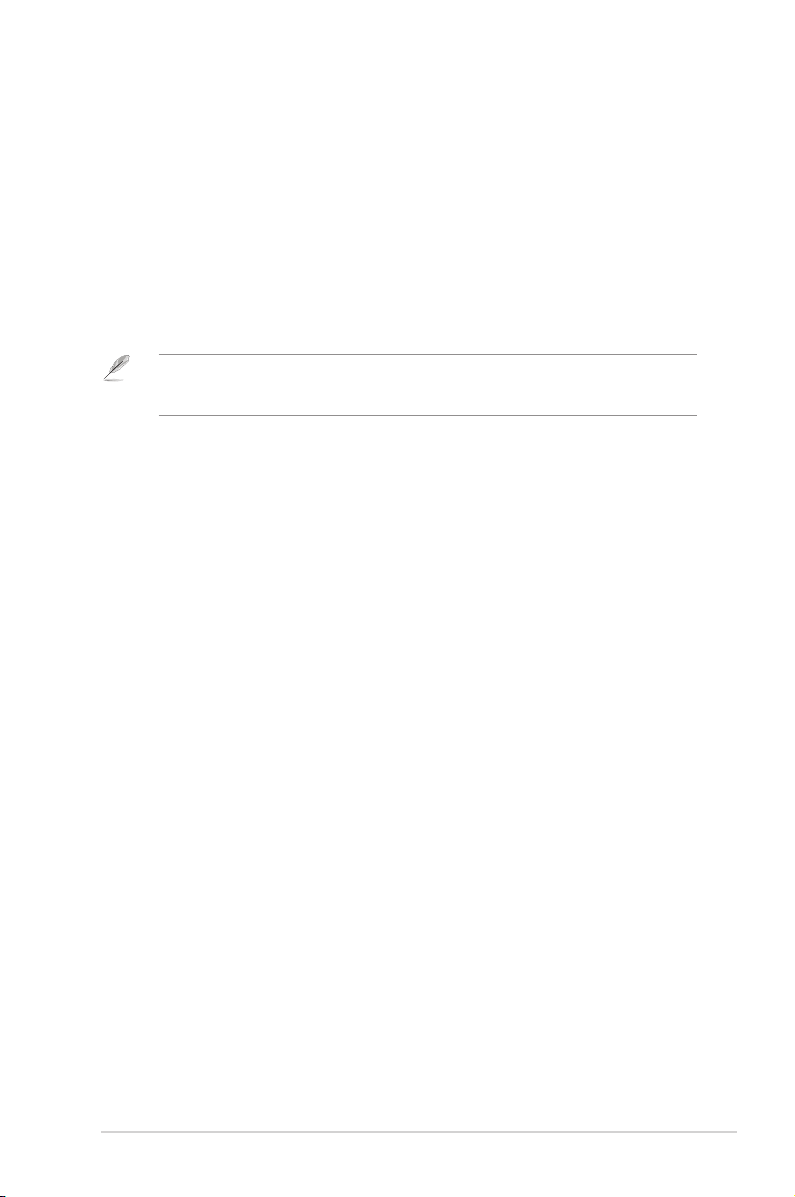
Introducción
2
Conguración del router inalámbrico
Este router inalámbrico ASUS incluye una interfaz gráca de usuario (GUI web)
que le permitirá congurar el router inalámbrico a través de su equipo, utilizando
su explorador web.
Nota: Si desea obtener más información acerca de la conguración de su router inalámbrico
utilizando la interfaz GUI web, consulte el Capítulo 4: Conguración a través de la interfaz
GUI web.
Puede congurar el router inalámbrico en cualquiera de los tres modos de
funcionamiento siguientes: Router (dirección IP compartida), Repetidor o Punto de
acceso (AP). Si desea congurar cualquiera de los tres modos de funcionamiento,
hágalo a través de la función Quick Internet Setup (QIS (Conguración rápida de
Internet)).
Uso de la función Quick Internet Setup (QIS
(Conguración rápida de Internet))
La función Quick Internet Setup (QIS (Conguración rápida de Internet)), integrada
en la interfaz GUI web del router inalámbrico, detecta automáticamente el tipo de
conexión a Internet y le proporciona instrucciones para congurar rápidamente su
red.
La página web de la función QIS aparece automáticamente tras conectar todos
los dispositivos y abrir el explorador web. También puede abrir la página web de
la función QIS desde la página Network Map (Mapa de red) de la interfaz GUI
web. Para ello, haga clic en Go (Ir) en el campo correspondiente a la función QIS,
desde la sección de estado de Internet.
Capítulo 2: Introducción RT-N10
11
Page 12
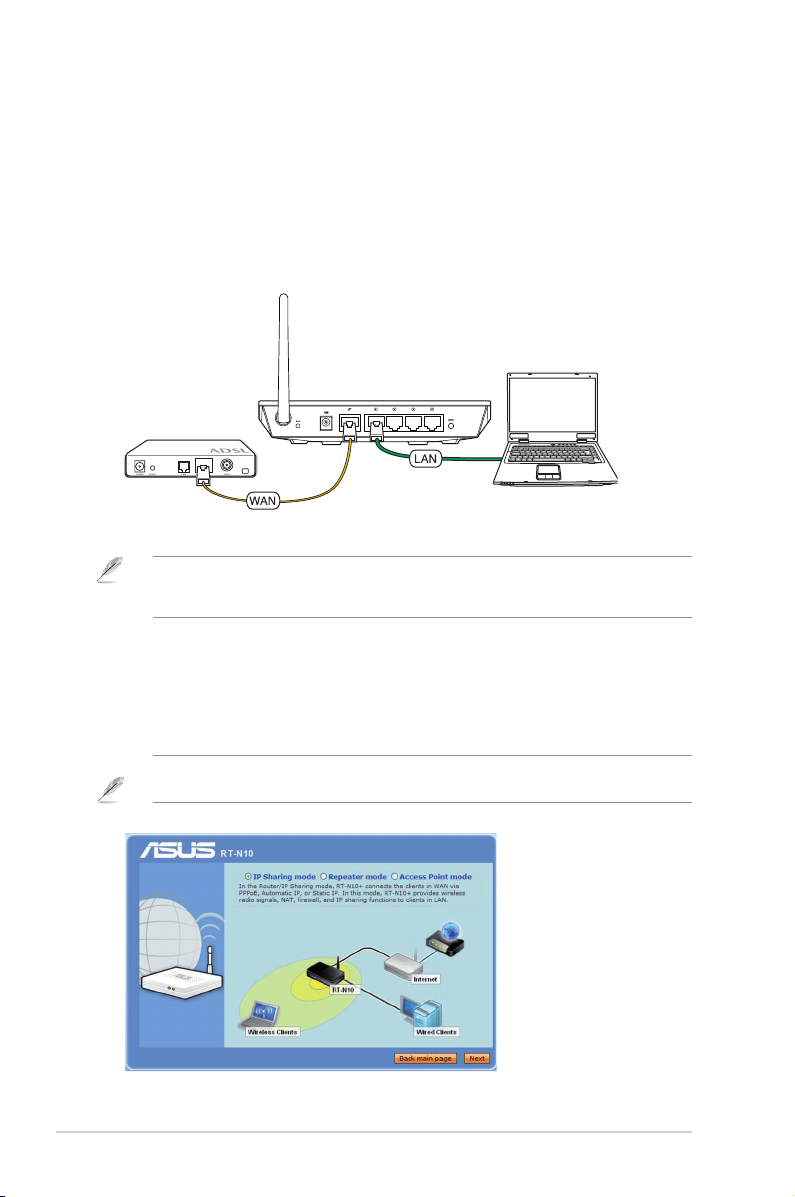
Congurar el router inalámbrico en el modo Router
Modem
Client
RT-N10
En el modo Router, el router inalámbrico se conectará a Internet a través
de PPPoE, dirección IP automática, PPTP, L2TP o dirección IP estática y le
proporcionará una señal inalámbrica. Los servicios de NAT, rewall y dirección IP
compartida de la red LAN se encontrarán habilitados.
Para congurar el router inalámbrico en el modo Router:
1. Conecte sus dispositivos.
Módem
Cliente
Nota: Se recomienda usar un cable Ethernet (conexión cableada) para conectar su equipo al
router inalámbrico a n de llevar a cabo la conexión inicial y evitar cualquier posible problema de
conguración derivado de la inestabilidad de la conexión inalámbrica.
2. Abra su explorador web. La página web de la función QIS aparecerá
automáticamente. Seleccione la opción IP Sharing mode (Modo de dirección
IP compartida) y haga clic en Next (Siguiente).
12
Nota: Si la página web de la función QIS no aparece tras abrir el explorador web, deshabilite la
conguración del proxy en el explorador web.
RT-N10 Capítulo 2: Introducción
Page 13
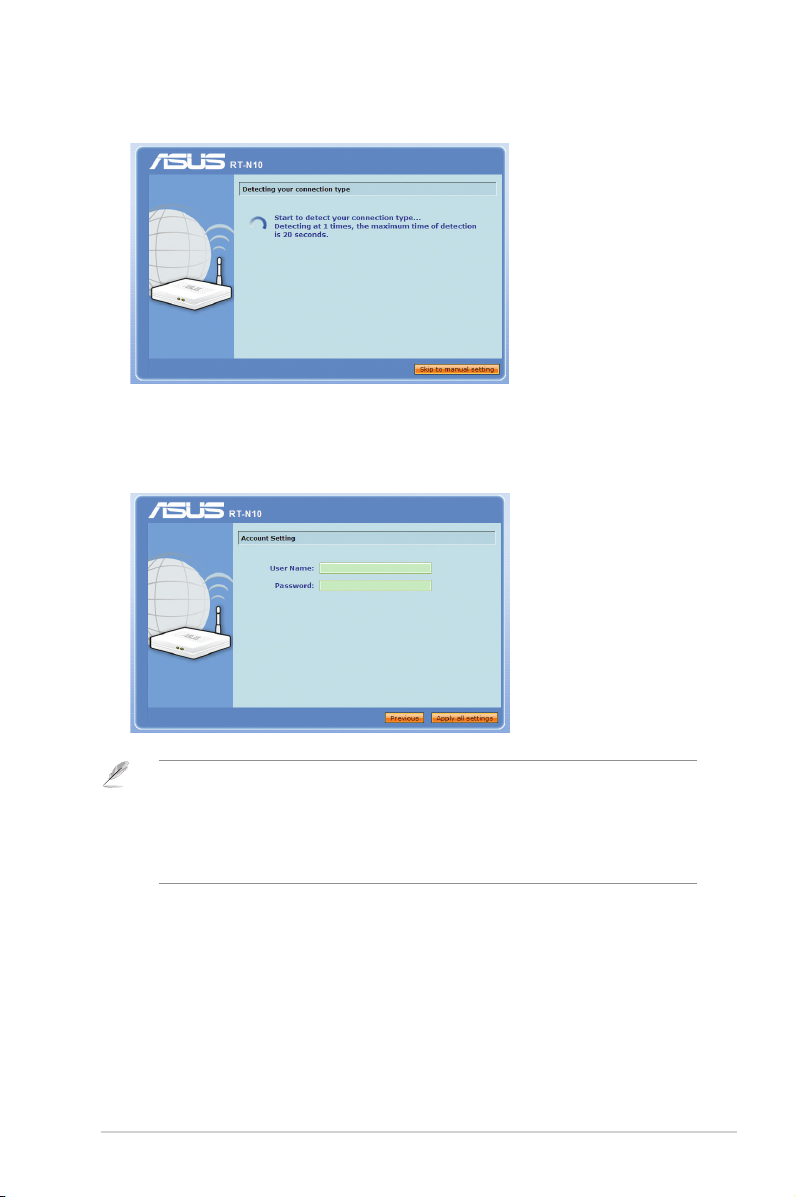
A continuación, la función QIS comenzará a detectar su tipo de conexión a
Internet.
3. Introduzca su nombre de usuario y su contraseña. Haga clic en
Apply all
settings (Aplicar toda la conguración).
Nota:
• En este ejemplo de conguración, el tipo de conexión a Internet utilizado es PPPoE. La
pantalla de conguración podría variar en función de los distintos tipos de conexión a Internet.
• Solicite los datos necesarios, como el nombre de usuario y la contraseña, a su proveedor de
servicios de Internet (ISP).
Capítulo 2: Introducción RT-N10
13
Page 14
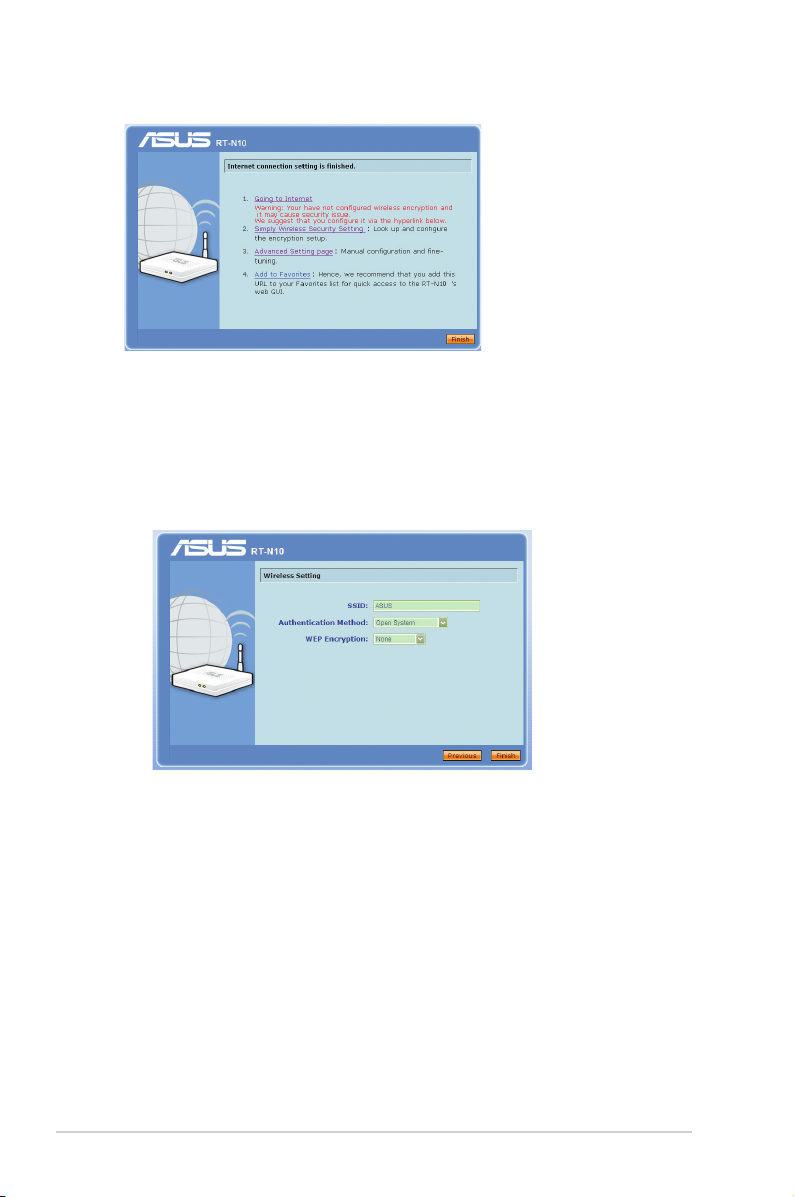
4. La conguración de la conexión a Internet ha nalizado.
• Haga clic en Going to Internet (Acceder a Internet) para navegar por
Internet.
• Haga clic en
Simply Wireless Security Setting (Conguración de
seguridad inalámbrica sencilla) para congurar los parámetros básicos
de seguridad, entre los que se encuentran el identicador SSID y los
métodos de autenticación y cifrado del router inalámbrico.
• Haga clic en
avanzada) para congurar manualmente los parámetros avanzados del
router inalámbrico.
• Haga clic en
URL a su lista de favoritos y poder acceder a ella rápidamente desde la
interfaz GUI web.
14
RT-N10 Capítulo 2: Introducción
Advanced Setting page (Página de conguración
Add to Favorites (Agregar a favoritos) para agregar esta
Page 15
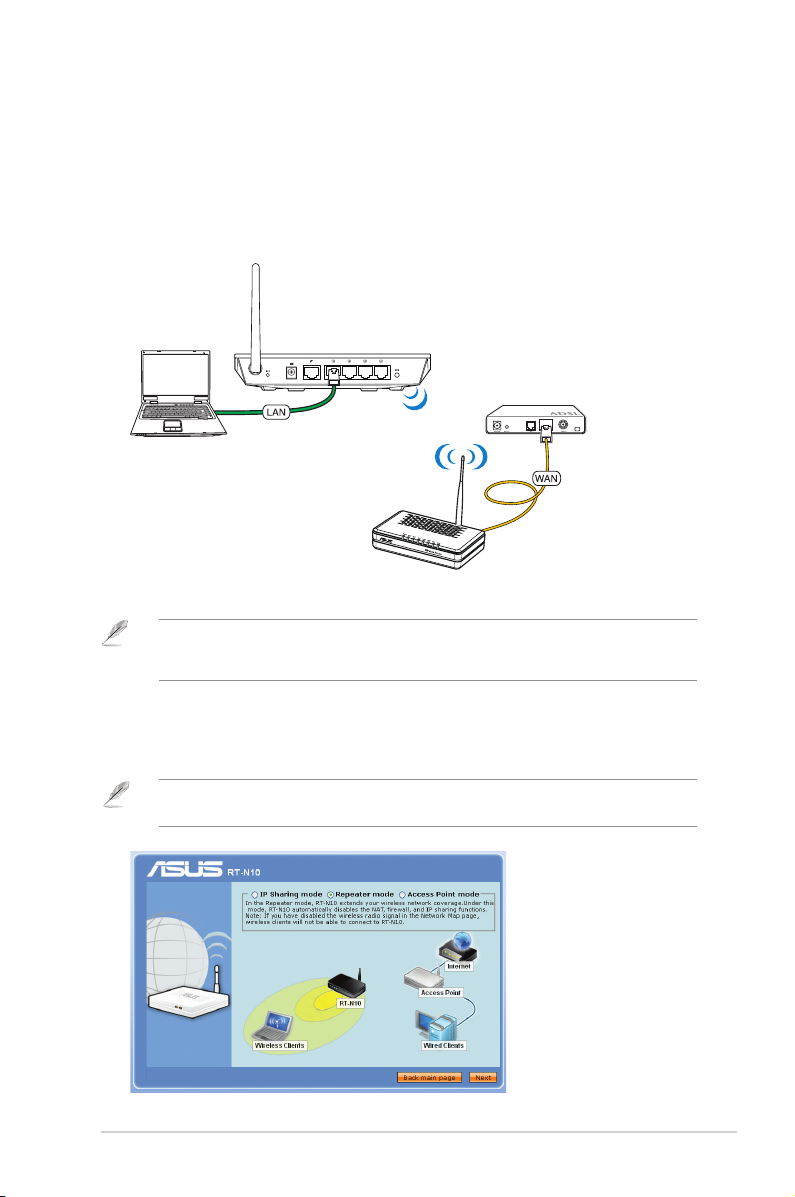
Congurar el router inalámbrico en el modo Repetidor
RT-N10
Client
Modem
Wireless Router
En el modo Repetidor, el router inalámbrico ampliará la cobertura de su red
inalámbrica y le proporcionará una señal inalámbrica de mayor calidad. Los
servicios de NAT, rewall y dirección IP compartida se encontrarán deshabilitados.
Para congurar el router inalámbrico en el modo Repetidor:
1. Conecte sus dispositivos.
Módem
Cliente
Router inalámbrico
Nota: Se recomienda usar un cable Ethernet (conexión cableada) para conectar su equipo al
router inalámbrico a n de llevar a cabo la conexión inicial y evitar cualquier posible problema de
conguración derivado de la inestabilidad de la conexión inalámbrica.
2. Abra su explorador web. La página web de la función QIS aparecerá
automáticamente. Seleccione la opción Repeater mode (Modo Repetidor) y
haga clic en Next (Siguiente).
Nota: Si la página web de la función QIS no aparece tras abrir el explorador web, deshabilite la
conguración del proxy en el explorador web.
Capítulo 2: Introducción RT-N10
15
Page 16
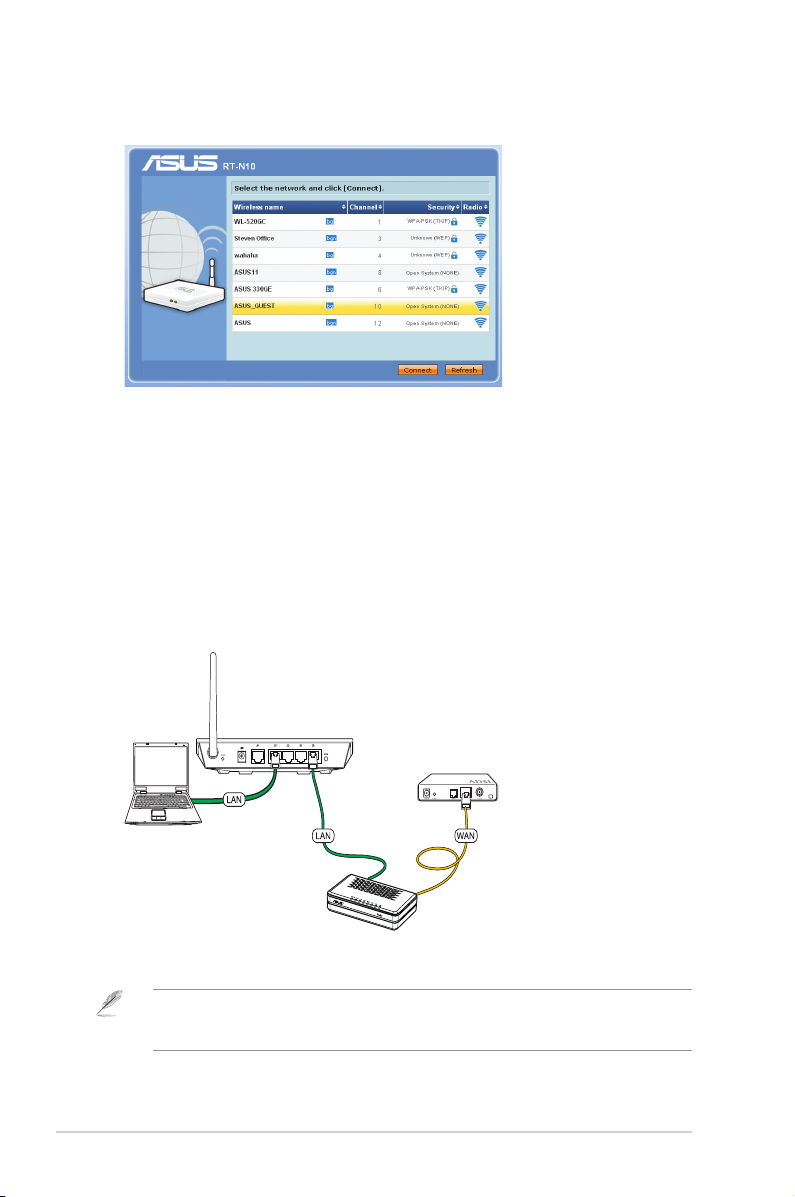
3. Seleccione el AP cuya señal inalámbrica desee ampliar y haga clic en Connect
RT-N10
Client
Modem
Router
(Conectar).
Congurar el router inalámbrico en el modo AP
En el modo AP, el router inalámbrico recibirá la dirección IP WAN desde el router
conectado al puerto WAN y le proporcionará una señal inalámbrica. Los servicios
de NAT, rewall y dirección IP compartida se encontrarán deshabilitados.
Para congurar el router inalámbrico en el modo AP:
1. Conecte sus dispositivos.
16
Módem
Cliente
Nota: Se recomienda usar un cable Ethernet (conexión cableada) para conectar su equipo al
router inalámbrico a n de llevar a cabo la conexión inicial y evitar cualquier posible problema de
conguración derivado de la inestabilidad de la conexión inalámbrica.
RT-N10 Capítulo 2: Introducción
Router
Page 17

2. Abra su explorador web. La página web de la función QIS aparecerá
automáticamente. Seleccione la opción Access Point mode (Modo de punto
de acceso).
Nota: Si la página web de la función QIS no aparece tras abrir el explorador web, deshabilite la
conguración del proxy en el explorador web.
3. Congure los parámetros de seguridad inalámbrica, entre los que se
encuentran el identicador SSID y los métodos de autenticación y cifrado.
Haga clic en Finish (Finalizar).
Capítulo 2: Introducción RT-N10
17
Page 18

Conguración de los
3
clientes de red
Para acceder al router inalámbrico
Para congurar una dirección IP para un cliente con
conexión por cable o inalámbrica
Para acceder al router inalámbrico RT-N10 deberá congurar los parámetros TCP/IP
correctos en sus clientes cableados o inalámbricos. Dena las direcciones IP de los
clientes dentro de la misma subred que el router RT-N10.
De forma predeterminada, el router inalámbrico ASUS integra funciones de servidor
DHCP que permiten asignar direcciones IP a los clientes de su red automáticamente.
Sin embargo en algunos casos, es posible que preera asignar manualmente
direcciones IP estáticas a algunos de los clientes o equipos de su red, en lugar del
modo automático.
Siga las instrucciones siguientes según el sistema operativo instalado en su cliente o
equipo.
Nota: Si desea asignar manualmente una dirección IP a su cliente, recomendamos el uso de la
siguiente conguración:
• Dirección IP: 192.168.1.xxx (xxx puede ser cualquier número entre 2 y 254. Asegúrese de
que la dirección IP no se encuentre en uso por otro dispositivo)
Máscara de subred: 255.255.255.0 (similar a la dirección del router inalámbrico ASUS)
•
Puerta de enlace: 192.168.1.1 (dirección IP del router inalámbrico ASUS)
•
• DNS: 192.168.1.1 (dirección IP del router inalámbrico ASUS) o asigne la dirección de algún
servidor DNS conocido de su red
18
RT-N10 Capítulo 3: Conguración de los clientes de red
Page 19

Windows® 2000
1. Haga clic en Start (Inicio) >
Control Panel (Panel de control) >
Network and Dial-up Connection
(Conexiones de red y acceso
telefónico). Haga clic derecho en
Local Area Connection (Conexión
de área local) y seleccione
Properties (Propiedades).
2. Seleccione
(TCP/IP) (Protocolo Internet
(TCP/IP))
(Propiedades)
3. Seleccione
automatically (Obtener una
dirección IP automáticamente)
si desea recibir automáticamente
la conguración IP. De lo contrario,
seleccione
IP address (Usar la siguiente
dirección IP)
parámetros
IP), Subnet mask (Máscara de
subred) y Default gateway (Puerta
de enlace predeterminada)
4. Seleccione
automáticamente)
servidores DNS. De lo contrario, seleccione
address (Usar las siguientes direcciones de servidor DNS)
los parámetros Preferred
DNS server (Servidor DNS alternativo)
5. Cuando haya terminado, haga clic en
Internet Protocol
y haga clic en
.
Obtain an IP address
Use the following
: e introduzca los
IP address (Dirección
Obtain an IP address automatically (Obtener una dirección IP
Properties
.
si desea recibir automáticamente la conguración de los
Use the following DNS server
DNS server (Servidor DNS preferido)
.
OK (Aceptar).
: e introduzca
y
Alternate
Capítulo 3: Conguración de los clientes de red RT-N10
19
Page 20

Windows® XP
1. Haga clic en Start (Inicio) >
Control Panel (Panel de control) >
Network Connection (Conexiones
de Red). Haga clic con el botón
secundario del ratón en Local Area
Connection (Conexión de área
local) y seleccione Properties
(Propiedades).
2. Seleccione
(TCP/IP) (Protocolo Internet
(TCP/IP))
(Propiedades)
3. Seleccione
automatically (Obtener una
dirección IP automáticamente)
si desea recibir automáticamente
la conguración IP. De lo contrario,
seleccione
IP address (Usar la siguiente
dirección IP)
parámetros
IP), Subnet mask (Máscara de
subred)
de enlace predeterminada)
4. Seleccione
server address automatically (Obtener la dirección del servidor DNS
automáticamente)
servidores DNS. De lo contrario, seleccione
addresses (Usar las siguientes direcciones de servidor DNS)
los parámetros
DNS server (Servidor DNS alternativo)
5. Cuando haya terminado, haga clic en
Internet Protocol
y haga clic en
.
Obtain an IP address
Use the following
: e introduzca los
IP address (Dirección
y
Default gateway (Puerta
Obtain DNS
Preferred DNS server (Servidor DNS preferido)
Properties
.
si desea recibir automáticamente la conguración de los
Use the following DNS server
.
OK (Aceptar).
: e introduzca
y
Alternate
20
RT-N10 Capítulo 3: Conguración de los clientes de red
Page 21

Windows® Vista/7
1. Acceda a Start (Inicio) > Control
Panel (Panel de control) >
Network and Internet (Redes e
Internet) > Network and Sharing
Center (Centro de redes y
recursos compartidos). Haga
clic en View status (Ver estado)
> Properties (Propiedades) >
Continue (Continuar).
2. Seleccione la opción
Protocol Version 4 (Protocolo
de Internet versión 4) (TCP/
IPv4) y, a continuación, haga clic
en Properties (Propiedades).
Seleccione Obtain an IP
3.
address automatically
(Obtener una dirección IP
automáticamente) si desea
recibir automáticamente la
conguración IP. De lo contrario,
seleccione Use the following
IP address (Usar la siguiente
dirección IP): e introduzca
los parámetros IP address
(Dirección IP) y Subnet mask
(Máscara de subred).
4. Seleccione
del servidor DNS automáticamente)
conguración de los servidores DNS. De lo contrario, seleccione
following DNS server addresses (Usar las siguientes direcciones de
servidor DNS)
DNS preferido)
5. Cuando haya terminado, haga clic en
Obtain DNS server address automatically (Obtener la dirección
Internet
si desea recibir automáticamente la
Use the
: e introduzca los parámetros
y
Alternate DNS server (Servidor DNS alternativo)
Preferred DNS server (Servidor
OK (Aceptar).
.
Capítulo 3: Conguración de los clientes de red RT-N10
21
Page 22

Conguración a través
4
de la interfaz Web
Conguración a través de la interfaz Web
La interfaz gráca de usuario Web (Web GUI) del router le permite congurar
las siguientes características: Network Map (Mapa de red), UPnP Media
Server (Servidor multimedia UPnP) y EZQoS Bandwidth Management
(Administración de ancho de banda EZQoS).
Para acceder a la interfaz GUI web:
1. Abra un explorador web e introduzca la dirección IP del router. Aparecerá
entonces la página de inicio de sesión de la interfaz GUI web del router.
Nota:
• En el modo Router, la dirección IP del router será 192.168.1.1.
• En los modos AP, use la utilidad de Detección de dispositivos que se incluye en el CD de
soporte para detectar la dirección IP del router.
2. En la página de inicio de sesión, introduzca el nombre de usuario (
contraseña (admin) predeterminados.
22
RT-N10 Capítulo 4: Conguración a través de la interfaz Web
admin) y la
Page 23

3. Desde la página principal, haga clic en el menú de navegación o en los
enlaces para congurar las distintas características del router inalámbrico
ASUS.
Capítulo 4: Conguración a través de la interfaz Web RT-N10
23
Page 24

Uso del mapa de red
La función Network Map (Mapa de red) le permite ver el estado y congurar los
parámetros de conexión de Internet, el sistema y los clientes de su red. También le
permite congurar rápidamente su Red de área amplia (WAN) utilizando la función
Quick Internet Setup (QIS), o congurar rápidamente su Red de área local (LAN)
utilizando el asistente WPS Wizard
Nota: Si desea obtener más información acerca de la función WPS, consulte la sección WPS
Wizard en el Capítulo 5 de este manual de usuario.
Para consultar el estado o congurar los parámetros, haga clic en cualquiera de
los iconos que se muestran en la página principal:
Icono Descripción
Estado de Internet
Haga clic en este icono para ver información acerca del
estado de la conexión a Internet, la dirección IP WAN,
la dirección del servidor DNS, el tipo de conexión y
la dirección de la puerta de enlace. Desde la pantalla
Internet status (Estado de Internet), utilice la función
Quick Internet Setup (QIS) para congurar rápidamente
su red WAN.
Estado del sistema
Haga clic en este icono para ver información acerca de l
identicador SSID, el método de autenticación, el cifrado
WEP, la dirección IP de la red LAN, el código PIN, la
dirección MAC o activar y desactivar la radio. Abra la
utilidad WPS desde la pantalla System status (Estado del
sistema).
Estado de cliente
Haga clic en este icono para ver más información acerca
de los clientes o equipos de la red. También le permite
bloquear / desbloquear un cliente.
24
RT-N10 Capítulo 4: Conguración a través de la interfaz Web
Page 25

Crear varios perles de identicador SSID
El router inalámbrico permite crear varios perles de identicador SSID adaptados
a diferentes escenarios de trabajo.
Para crear un perl de identicador SSID:
1. En la sección
(Agregar).
System status (Estado del sistema), haga clic en Add
2. Congure los parámetros del perl y haga clic en
Capítulo 4: Conguración a través de la interfaz Web RT-N10
Add (Agregar).
25
Page 26

Gestionar el ancho de banda con EzQoS
La administración del ancho de banda con EzQoS le permite congurar la
prioridad del ancho de banda y administrar el tráco de red.
Para congurar la prioridad del ancho de banda:
1. Haga clic en
manda EzQoS) en el menú de navegación situado en el panel izquierdo de su
pantalla.
2. Haga clic en cada una de las cuatro aplicaciones siguientes para denir la
prioridad del ancho de banda:
Icono Descripción
EzQoS Bandwidth Management (Administración de ancho de
Optimizado para juegos
El router otorgará prioridad al tráco procedente de juegos.
3. Haga clic en
26
RT-N10 Capítulo 4: Conguración a través de la interfaz Web
Aplicaciones de Internet
El router otorgará prioridad al correo electrónico, la
exploración Web y otras aplicaciones de Internet.
AiDisk
El router otorgará prioridad al tráco de descarga / envío de
datos desde / hacia el servidor FTP.
Transmisión de Voip/Vídeo
El router otorgará prioridad al tráco de audio/vídeo.
Save (Guardar) para guardar la conguración.
Page 27

Actualización del rmware
Nota: Descargue la versión más reciente del rmware del sitio Web de ASUS, a través de la
dirección http://www.asus.com
Para actualizar el rmware:
1. Haga clic en
navegación situado en el panel izquierdo de su pantalla.
2. Desde el menú Administration (Administración), haga clic en Firmware
Upgrade (Actualización de rmware).
3. En el campo
Browse (Examinar) para localizar el rmware nuevo en su equipo.
4. Haga clic en
minutos.
Advanced Setting (Conguración avanzada) en el menú de
New Firmware File (Archivo de nuevo rmware), haga clic en
Upload (Enviar). El proceso de envío dura aproximadamente tres
Nota: Si falla el proceso de actualización, use la utilidad Firmware Restoration
(Restauración de rmware) para restaurar el sistema. Para más información acerca de esta
utilidad, consulte la sección Restauración del rmware en el Capítulo 5 del manual.
Capítulo 4: Conguración a través de la interfaz Web RT-N10
27
Page 28

Restaurar / Guardar / Enviar conguración
Para restaurar / guardar / enviar la conguración:
1. Haga clic en
navegación situado en el panel izquierdo de su pantalla.
2. En el menú
Upload Setting (Restaurar / Guardar / Enviar conguración).
3. Seleccione las tareas que desee realizar:
• Para restaurar la conguración predeterminada de fábrica haga clic en
Restore (Restaurar) y después en OK (Aceptar) en el mensaje de
conrmación.
• Para guardar la conguración actual del sistema, haga clic en
(Guardar) y después Save (Guardar) en la ventana de descarga para
guardar el archivo de sistema en la ruta que preera.
• Para restaurar la conguración anterior del sistema, haga clic en
(Explorar) para localizar el archivo que desee restaurar y haga clic en
Upload (Enviar).
Advanced Setting (Conguración avanzada) en el menú de
Administration (Administración), haga clic en Restore/Save/
Save
Browse
28
RT-N10 Capítulo 4: Conguración a través de la interfaz Web
Page 29

Instalación de las
utilidades
5
Instalación de las utilidades
El CD de soporte contiene las utilidades para congurar el router inalámbrico
ASUS. Para instalar las utilidades WLAN de ASUS en Microsoft® Windows,
inserte el CD de soporte en la unidad de CD. Si la función de ejecución automática
está deshabilitada, ejecute el archivo setup.exe que encontrará en el directorio
raíz del CD de soporte.
Para instalar las utilidades:
1. Haga clic en
2. Haga clic en
Install...Utilities.
Next (Siguiente).
Capítulo 5: Instalación de las utilidades RT-N10
29
Page 30

3. Haga clic en
Next (Siguiente)
para aceptar la carpeta de destino
predeterminada o en
(Explorar)
para especicar otra
Browse
ruta.
4. Haga clic en
Next (Siguiente)
aceptar la carpeta de programa
predeterminada o introduzca otro
nombre.
5. Haga clic en
Finish (Finalizar
vez nalizada la conguración.
para
) una
30
RT-N10 Capítulo 5: Instalación de las utilidades
Page 31

Detección de dispositivos
Device Discovery (Detección de dispositivos) es una utilidad ASUS WLAN que
detecta routers inalámbricos ASUS y le permite congurar el dispositivo.
Para abrir la utilidad Device Discovery (Detección de dispositivos):
• Desde el escritorio de su equipo, haga clic en
Programs (Todos los programas) > ASUS Utility (Utilidad ASUS)
> Router inalámbrico RT-N10 > Device Discovery (Detección de
dispositivos).
Start (Inicio) > All
• Haga clic en
congurar el router inalámbrico.
• Haga clic en
que se encuentren dentro del entorno de cobertura.
• Haga clic en
Congure (Congurar) para acceder a la interfaz GUI web y
Search (Buscar) para buscar los routers inalámbricos ASUS
Exit (Salir) para salir de la aplicación.
Capítulo 5: Instalación de las utilidades RT-N10
31
Page 32

Restauración de rmware
Firmware Restoration (Restauración de rmware) se utiliza para recuperar un
router inalámbrico ASUS cuyo proceso de actualización de rmware haya fallado.
Así, permite cargar el rmware especicado por usted. Dicho proceso dura
aproximadamente tres o cuatro minutos.
Importante: Abra el modo de rescate antes de usar la utilidad Firmware Restoration
(Restauración de rmware).
Para abrir el modo de rescate y usar la utilidad Firmware Restoration
(Restauración de rmware):
1. Desconecte el router inalámbrico de la fuente de alimentación.
2. Mantenga pulsado el botón Restore (Restaurar), situado en el panel posterior,
y vuelva a conectar simultáneamente el router inalámbrico a la fuente de
alimentación. Libere el botón Restore (Restaurar) cuando el indicador LED
WPS situado en el panel frontal parpadee lentamente, lo que indica que el
enrutador inalámbrico está en modo de rescate.
3. En el escritorio de su equipo, haga clic en
(Todos los programas) > ASUS Utility (Utilidad de ASUS) > RT-N10
Wireless Router (Router inalámbrico RT-N10) > Firmware Restoration
(Restauración de rmware).
Start (Inicio) > All Programs
4. Seleccione el nombre del archivo de rmware y haga clic en Upload (Cargar).
Nota: El n de esta utilidad no es actualizar el rmware y no debe utilizarse en un router
inalámbrico ASUS que funcione correctamente. Las actualizaciones de rmware normales
deben realizarse a través de la interfaz web. Consulte el Capítulo 4: Conguración a través
de la interfaz GUI web si desea obtener más información.
32
RT-N10 Capítulo 5: Instalación de las utilidades
Page 33

WPS Wizard
La función WPS (Conguración Wi-Fi protegida) le permite congurar fácilmente
una red inalámbrica segura y protegida.
Uso del asistente WPS Wizard
Notas:
• Asegúrese de que utiliza una tarjeta LAN compatible con WPS (Wireless Protected Setup).
• Los sistemas operativos Windows® y tarjetas / adaptadores de red LAN inalámbrica
compatibles con WPS son los siguientes:
Sistema
operativo
compatible
Windows 7
XP SP3
2000
Adaptador inalámbrico compatible
Tarjeta de red LAN inalámbrica Intel
®
ASUS USB-N13 con UT v4.1.1.0 o posterior
ASUS PCE-N13 con UT v4.0.6.0 o posterior
ASUS USB-N10 con UT v1.0.0.9 o posterior
Tarjeta de red LAN inalámbrica Intel
®
ASUS USB-N13 con UT v4.1.1.0 o posterior
ASUS PCE-N13 con UT v4.0.6.0 o posterior
ASUS USB-N10 con UT v1.0.0.9 o posterior
Tarjeta de red LAN inalámbrica Intel
®
ASUS USB-N13 con UT v4.1.1.0 o posterior
ASUS PCE-N13 con UT v4.0.6.0 o posterior
ASUS USB-N10 con UT v1.0.0.9 o posterior
Para utilizar el asistente WPS Wizard:
1. Siga las instrucciones en pantalla para congurar su hardware. Cuando haya
nalizado, haga clic en Next (Siguiente).
Capítulo 5: Instalación de las utilidades RT-N10
33
Page 34

Nota: Utilice el asistente WPS Wizard con un cliente inalámbrico cada vez. Si el cliente
inalámbrico no detecta el router inalámbrico en el modo EZSetup, reduzca la distancia entre el
cliente y el router inalámbrico.
2. Pulse el botón WPS.
Botón WPS
3. En el asistente WPS Wizard, haga clic en
Notas:
• Durante la ejecución de la función WPS, la conexión a Internet se detendrá brevemente y
posteriormente volverá a restablecerse.
• Si se pulsa el botón WPS sin haber ejecutado previamente el Asistente WPS, el indicador
LED WPS parpadeará y la conexión a Internet se pausará brevemente, para luego
restablecerse de nuevo.
34
RT-N10 Capítulo 5: Instalación de las utilidades
Next (Siguiente).
Page 35

4. Introduzca el nombre o SSID (identicador de conjunto de servicios) que desee
asignar a la red. Cuando haya nalizado, haga clic en Next (Siguiente).
5. Introduzca una clave de acceso de 8-63 caracteres de longitud o use la
generada por defecto y haga clic en Next (Siguiente).
Una clave de acceso es una oración, frase o secuencia de caracteres
alfanuméricos que se usa para generar una clave de seguridad.
Capítulo 5: Instalación de las utilidades RT-N10
35
Page 36

6. Cuando haya terminado, haga clic en Save or print settings (Guardar o
imprimir conguración) para poder consultar la conguración en el futuro o
en Save settings to a USB ash drive (Guardar la conguración en una
unidad ash USB) si desea agregar otros dispositivos a la red. Haga clic en
Next (Siguiente) para establecer una conexión a Internet.
Nota: Para más información acerca de cómo agregar dispositivos a la red utilizando una unidad
ash USB, consulte la sección Adding network devices using a USB ash drive (Agregar
dispositivos de red utilizando una unidad ash USB).
7. Ha conectado su router inalámbrico. Si desea congurar la conexión a Internet,
haga clic en Setup (Conguración). Haga clic en Finish (Finalizar) para
cerrar el asistente WPS Wizard.
36
RT-N10 Capítulo 5: Instalación de las utilidades
Page 37

Agregar dispositivos de red utilizando una unidad ash USB
La función WPS le permite agregar dispositivos a su red utilizando una unidad
ash USB.
Para agregar dispositivos de red utilizando una unidad ash USB:
1. En el asistente WPS Wizard, haga clic en Save settings to a
(Guardar conguración en una unidad ash USB).
2. Conecte una unidad ash USB a un puerto USB de su equipo y seleccione
la unidad en la lista desplegable. Cuando haya nalizado, haga clic en Next
(Siguiente) para continuar.
USB ash drive
Capítulo 5: Instalación de las utilidades RT-N10
37
Page 38

3. Desconecte la unidad ash USB del equipo y conéctela al equipo al que desee
agregar la conguración de red inalámbrica.
4. Localice el archivo
SetupWireless.exe en la unidad USB y haga doble clic en
él para ejecutarlo. Haga clic en Yes (Sí) si desea agregar este equipo a la red
inalámbrica.
5. Haga clic en
OK (Aceptar)
Setup Wizard (Asistente de conguración de red inalámbrica)
para abandonar la aplicación
Wireless Network
.
38
RT-N10 Capítulo 5: Instalación de las utilidades
Page 39

Resolución de problemas
6
Resolución de problemas
Esta sección ofrece soluciones a algunos de los problemas más comunes a los
que podría enfrentarse durante la instalación o el uso del router inalámbrico ASUS.
Estos problemas pueden solucionarse realizando sencillas operaciones que
puede llevar a cabo usted mismo. Póngase en contacto con el Departamento de
asistencia técnica de ASUS si su problema no se menciona en este capítulo.
Problema Acción
No puedo acceder a la
interfaz GUI web para
congurar el router.
El cliente no puede
establecer una conexión
inalámbrica con el router.
1. Abra un explorador Web y haga clic en
Tools (Herramientas) > Internet Options...
(Opciones de Internet...)
2. En
Temporary Internet les (Archivos
temporales de Internet), haga clic en
Delete Cookies... (Eliminar cookies...) y
Delete Files... (Eliminar archivos...)
3. Deshabilite la conguración del proxy en el
explorador web.
Se encuentra fuera del alcance de la red:
• Coloque el router más cerca del cliente
inalámbrico.
• Intente cambiar el canal.
Autenticación:
• Utilice la conexión por cable para conectarse
al router.
• Consulte la configuración de seguridad
inalámbrica.
• Ma nte nga pu lsa do el bo tón
(Restaurar)
durante más de cinco segundos.
No se encuentra el router:
• Ma nte nga pu lsa do el bo tón
(Restaurar)
• Consulte la configuración del adaptador
inalámbrico, como el identicador SSID y la
conguración de cifrado.
Capítulo 6: Resolución de problemas RT-N10
situado en el panel posterior
durante más de cinco segundos.
Re sto re
Re sto re
39
Page 40

Problema Acción
No se puede acceder a
Internet por medio del
adaptador de red LAN
inalámbrica
• Coloque el router más cerca del cliente
inalámbrico.
• Compruebe si el adaptador inalámbrico está
conectado al router inalámbrico correcto.
• Compruebe si el canal inalámbrico en uso
se puede utilizar en su zona/país.
• Consulte la conguración de cifrado.
• Consulte si la conexión de ADSL o Cable es
correcta.
• Vuelva a intentarlo utilizando otro cable
Ethernet.
No es posible acceder a
Internet
• Compruebe los indicadores luminosos del
módem ADSL y el router inalámbrico.
• Compruebe si el indicador LED WAN del
router inalámbrico está ENCENDIDO. Si el
LED no está ENCENDIDO, cambie el cable
e inténtelo de nuevo.
Si está ENCENDIDO (no
parpadeando) el indicador
“Link” del Módem ADSL,
signica que es posible
acceder a Internet.
• Reinicie su equipo.
• Consulte la Guía de inicio rápido del router
inalámbrico y vuelva a congurar las
opciones.
• Compruebe si el indicador LED WAN del
router inalámbrico está ENCENDIDO.
• Consulte la conguración de cifrado
inalámbrico.
• Compruebe si el equipo obtiene una
dirección IP (tanto a través de la red
inalámbrica como a través de la red de
cable).
• Asegúrese de que el explorador Web esté
congurado para utilizar la red local LAN y
no para utilizar un servidor proxy.
Si el indicador luminoso
“LINK” del Módem ADSL
permanece iluminado o
apagado, signica que
no es posible acceder a
Internet; el router no puede
establecer una conexión
con la red ADSL.
• Asegúrese de que todos los cables estén
conectados correctamente.
• Desconecte el cable de alimentación del
módem de ADSL o Cable, espere unos
minutos y vuelva a conectarlo.
• Si el indicador ADSL continúa parpadeando
o permanece APAGADO, póngase en
contacto con su proveedor de servicios de
ADSL.
40
RT-N10 Capítulo 6: Resolución de problemas
Page 41

Problema Acción
He olvidado el nombre de la
red o las claves de cifrado
Cómo restaurar el sistema
a su conguración
predeterminada
No puedo usar la dirección
192.168.1.1 para acceder a
la interfaz GUI web.
• Intente establecer una conexión por cable y
congure entonces el cifrado inalámbrico.
• Mantenga pulsado el botón Restore
(Restaurar) situado en el panel posterior
del router inalámbrico durante más de cinco
segundos.
• Mantenga pulsado el botón Restore
(Restaurar) situado en el panel trasero del
router inalámbrico durante más de cinco
segundos.
• Consulte la sección
rmware en el Capítulo 5 de este manual.
Restauración de
A con tin uac ión se ind ica n lo s va lor es
predeterminados de fábrica del dispositivo:
Nombre de usuario:
Contraseña:
Habilitar DHCP:
conectado)
Dirección IP:
Nombre de dominio:
Máscara de subred:
Servidor DNS 1:
Servidor DNS 2:
Identicador SSID:
admin
admin
Sí (si el cable WAN está
192.168.1.1
(Vacío)
255. 255. 255.0
192.168.1.1
(Vacío)
ASUS
Compruebe el modo de funcionamiento del
router.
• En el modo Router, la dirección IP
predeterminada será 192.168.1.1.
• En el modo AP, use la utilidad de Detección
de dispositivos para buscar la dirección IP
del router.
Capítulo 6: Resolución de problemas RT-N10
41
Page 42

Servicio DDNS de ASUS
El router RT-N1 admite el servicio DDNS de ASUS. Si cambia su dispositivo en un
centro de servicios, es usuario del servicio DDNS de ASUS y desea conservar su
nombre de dominio original, deberá realizar una transferencia de datos. Visite su
centro de servicios local para más información.
Notas: si no se realiza ninguna actividad relacionada con el dominio (como volver a congurar
el router o acceder al nombre de dominio registrado) durante 90 días, el sistema eliminará
automáticamente la información registrada. Si detecta algún problema o dicultad durante el uso
del dispositivo, póngase en contacto con el centro de servicios.
Preguntas más frecuentes (FAQs)
1. ¿Puede perderse la información registrada o ser registrada por otros
usuarios?
Si no actualiza la información registrada durante 90 días, el sistema eliminará
automáticamente la información registrada y el nombre de dominio podrá ser
registrado por otros usuarios.
2. No he registrado el servicio DDNS de ASUS del router, que adquirí hace
seis meses. ¿Puedo registrarme aún?
Sí, aún puede registrar el servicio DDNS de ASUS para su router. El servicio
DDNS se encuentra integrado en su router, por lo que puede registrar el
servicio DDNS de ASUS en cualquier momento. Antes de realizar el registro,
haga clic en Query (Consultar) para comprobar si el nombre de equipo
elegido se encuentra registrado o no. Si no es así, el sistema registrará
automáticamente el nombre de equipo.
3. He registrado un nombre de dominio con anterioridad y ha funcionado
bien hasta ahora. Sin embargo, mis amigos me han dicho que no pueden
acceder a mi nombre de dominio.
Compruebe los siguientes puntos:
1. Internet funciona correctamente.
2. El servidor DNS funciona correctamente.
3. La última vez que actualizó el nombre de dominio.
Si aún experimenta problemas al intentar acceder a su nombre de dominio,
póngase en contacto con el centro de servicios.
4. ¿Puedo registrar dos nombres de dominio para acceder de forma
independiente a mis servidores http y ftp?
R. No, no está permitido. Únicamente podrá registrar un nombre de dominio
por cada router. Utilice la función de asignación de puertos para implementar
seguridad en la red.
42
RT-N10 Capítulo 6: Resolución de problemas
Page 43

5. ¿Por qué después de reiniciar el router puedo ver direcciones IP WAN
diferentes en MS DOS y en la página de conguración de router?
Esto es algo normal. El intervalo de tiempo que transcurre entre la asignación
del servidor DNS por parte del proveedor de servicios de Internet y la
activación del servicio DDNS de ASUS provoca que dieran las direcciones
IP WAN en MS DOS y en la página de conguración del router. Los distintos
proveedores de servicios de Internet podrían ofrecer diferentes intervalos de
actualización de dirección IP.
6. ¿Es gratuito el servicio DDNS de ASUS, o se trata de una versión de
prueba?
El servicio DDNS de ASUS es gratuito y es un servicio integrado en algunos
routers ASUS. Consulte si su router ASUS es compatible con el servicio DDNS
de ASUS.
Capítulo 6: Resolución de problemas RT-N10
43
Page 44

Apéndices
Notas
Declaración de la Comisión Federal de
Comunicaciones FCC
This device complies with Part 15 of the FCC Rules. Operation is subject to the
following two conditions:
• This device may not cause harmful interference.
• This device must accept any interference received, including interference that
may cause undesired operation.
This equipment has been tested and found to comply with the limits for a class
B digital device, pursuant to part 15 of the FCC Rules. These limits are designed
to provide reasonable protection against harmful interference in a residential
installation.
This equipment generates, uses and can radiate radio frequency energy and, if
not installed and used in accordance with the instructions, may cause harmful
interference to radio communications. However, there is no guarantee that
interference will not occur in a particular installation. If this equipment does cause
harmful interference to radio or television reception, which can be determined
by turning the equipment off and on, the user is encouraged to try to correct the
interference by one or more of the following measures:
• Reorient or relocate the receiving antenna.
• Increase the separation between the equipment and receiver.
• Connect the equipment into an outlet on a circuit different from that to which
the receiver is connected.
• Consult the dealer or an experienced radio/TV technician for help.
Caution: Any changes or modications not expressly approved by the party responsible for
compliance could void the user’s authority to operate the equipment.
Prohibition of Co-location
This device and its antenna(s) must not be co-located or operating in conjunction with
any other antenna or transmitter
Safety Information
To maintain compliance with FCC’s RF exposure guidelines, this equipment should
be installed and operated with minimum distance 20cm between the radiator and
your body. Use on the supplied antenna.
44
RT-N10 Apéndices
Page 45

Declaration of Conformity for R&TTE directive 1999/5/EC
Essential requirements – Article 3
Protection requirements for health and safety – Article 3.1a
Testing for electric safety according to EN 60950-1 has been conducted. These are
considered relevant and sufcient.
Protection requirements for electromagnetic compatibility – Article 3.1b
Testing for electromagnetic compatibility according to EN 301 489-1 and EN 301
489-17 has been conducted. These are considered relevant and sufcient.
Effective use of the radio spectrum – Article 3.2
Testing for radio test suites according to EN 300 328- 2 has been conducted.
These are considered relevant and sufcient.
CE Mark Warning
This is a Class B product, in a domestic environment, this product may cause radio
interference, in which case the user may be required to take adequate measures.
Operation Channels: Ch1~11 for N. America, Ch1~14 Japan, Ch1~13 Europe
(ETSI)
IC Warning
The Class B digital apparatus meets all requirements of the Canadian InterferenceCausing Equipment Regulation.
Cet appareil numerique de la class B respecte toutes les exigences du Reglement
sur le materiel brouilleur du Canada.
GNU General Public License
Licensing information
This product includes copyrighted third-party software licensed under the terms of
the GNU General Public License. Please see The GNU General Public License
for the exact terms and conditions of this license. We include a copy of the GPL
with every CD shipped with our product. All future rmware updates will also
be accompanied with their respective source code. Please visit our web site for
updated information. Note that we do not offer direct support for the distribution.
GNU GENERAL PUBLIC LICENSE
Version 2, June 1991
Copyright (C) 1989, 1991 Free Software Foundation, Inc.
59 Temple Place, Suite 330, Boston, MA 02111-1307 USA
Everyone is permitted to copy and distribute verbatim copies of this license
document, but changing it is not allowed.
Apéndices RT-N10
45
Page 46

Preamble
The licenses for most software are designed to take away your freedom to
share and change it. By contrast, the GNU General Public License is intended
to guarantee your freedom to share and change free software--to make sure the
software is free for all its users. This General Public License applies to most of the
Free Software Foundation’s software and to any other program whose authors
commit to using it. (Some other Free Software Foundation software is covered
by the GNU Library General Public License instead.) You can apply it to your
programs, too.
When we speak of free software, we are referring to freedom, not price. Our
General Public Licenses are designed to make sure that you have the freedom to
distribute copies of free software (and charge for this service if you wish), that you
receive source code or can get it if you want it, that you can change the software or
use pieces of it in new free programs; and that you know you can do these things.
To protect your rights, we need to make restrictions that forbid anyone to deny
you these rights or to ask you to surrender the rights. These restrictions translate
to certain responsibilities for you if you distribute copies of the software, or if you
modify it.
For example, if you distribute copies of such a program, whether gratis or for a
fee, you must give the recipients all the rights that you have. You must make sure
that they, too, receive or can get the source code. And you must show them these
terms so they know their rights.
We protect your rights with two steps: (1) copyright the software, and (2) offer you
this license which gives you legal permission to copy, distribute and/or modify the
software.
Also, for each author’s protection and ours, we want to make certain that everyone
understands that there is no warranty for this free software. If the software is
modied by someone else and passed on, we want its recipients to know that what
they have is not the original, so that any problems introduced by others will not
reect on the original authors’ reputations.
Finally, any free program is threatened constantly by software patents. We wish to
avoid the danger that redistributors of a free program will individually obtain patent
licenses, in effect making the program proprietary. To prevent this, we have made it
clear that any patent must be licensed for everyone’s free use or not licensed at all.
The precise terms and conditions for copying, distribution and modication follow.
46
RT-N10 Apéndices
Page 47

Terms & conditions for copying, distribution, & modication
0. This License applies to any program or other work which contains a notice
placed by the copyright holder saying it may be distributed under the terms of
this General Public License. The “Program”, below, refers to any such program
or work, and a “work based on the Program” means either the Program or
any derivative work under copyright law: that is to say, a work containing
the Program or a portion of it, either verbatim or with modications and/or
translated into another language. (Hereinafter, translation is included without
limitation in the term “modication”.) Each licensee is addressed as “you”.
Activities other than copying, distribution and modication are not covered
by this License; they are outside its scope. The act of running the Program is
not restricted, and the output from the Program is covered only if its contents
constitute a work based on the Program (independent of having been made by
running the Program). Whether that is true depends on what the Program does.
1. You may copy and distribute verbatim copies of the Program’s source code
as you receive it, in any medium, provided that you conspicuously and
appropriately publish on each copy an appropriate copyright notice and
disclaimer of warranty; keep intact all the notices that refer to this License and
to the absence of any warranty; and give any other recipients of the Program a
copy of this License along with the Program.
You may charge a fee for the physical act of transferring a copy, and you may
at your option offer warranty protection in exchange for a fee.
2. You may modify your copy or copies of the Program or any portion of it,
thus forming a work based on the Program, and copy and distribute such
modications or work under the terms of Section 1 above, provided that you
also meet all of these conditions:
a) You must cause the modied les to carry prominent notices stating that
you changed the les and the date of any change.
b) You must cause any work that you distribute or publish, that in whole or in
part contains or is derived from the Program or any part thereof, to be licensed
as a whole at no charge to all third parties under the terms of this License.
c) If the modied program normally reads commands interactively when run,
you must cause it, when started running for such interactive use in the most
ordinary way, to print or display an announcement including an appropriate
copyright notice and a notice that there is no warranty (or else, saying that
you provide a warranty) and that users may redistribute the program under
these conditions, and telling the user how to view a copy of this License.
(Exception: if the Program itself is interactive but does not normally print such
an announcement, your work based on the Program is not required to print an
announcement.)
Apéndices RT-N10
47
Page 48

These requirements apply to the modied work as a whole. If identiable
sections of that work are not derived from the Program, and can be reasonably
considered independent and separate works in themselves, then this License,
and its terms, do not apply to those sections when you distribute them as
separate works. But when you distribute the same sections as part of a whole
which is a work based on the Program, the distribution of the whole must be on
the terms of this License, whose permissions for other licensees extend to the
entire whole, and thus to each and every part regardless of who wrote it.
Thus, it is not the intent of this section to claim rights or contest your rights to
work written entirely by you; rather, the intent is to exercise the right to control
the distribution of derivative or collective works based on the Program.
In addition, mere aggregation of another work not based on the Program with
the Program (or with a work based on the Program) on a volume of a storage
or distribution medium does not bring the other work under the scope of this
License.
3. You may copy and distribute the Program (or a work based on it, under Section
2) in object code or executable form under the terms of Sections 1 and 2 above
provided that you also do one of the following:
a) Accompany it with the complete corresponding machine-readable source
code, which must be distributed under the terms of Sections 1 and 2 above on
a medium customarily used for software interchange; or,
b) Accompany it with a written offer, valid for at least three years, to give any
third party, for a charge no more than your cost of physically performing source
distribution, a complete machine-readable copy of the corresponding source
code, to be distributed under the terms of Sections 1 and 2 above on a medium
customarily used for software interchange; or,
c) Accompany it with the information you received as to the offer to distribute
corresponding source code. (This alternative is allowed only for noncommercial
distribution and only if you received the program in object code or executable
form with such an offer, in accord with Subsection b above.)
The source code for a work means the preferred form of the work for making
modications to it. For an executable work, complete source code means
all the source code for all modules it contains, plus any associated interface
denition les, plus the scripts used to control compilation and installation of
the executable. However, as a special exception, the source code distributed
need not include anything that is normally distributed (in either source or
binary form) with the major components (compiler, kernel, and so on) of the
operating system on which the executable runs, unless that component itself
accompanies the executable.
If distribution of executable or object code is made by offering access to copy
from a designated place, then offering equivalent access to copy the source
code from the same place counts as distribution of the source code, even
though third parties are not compelled to copy the source along with the object
code.
48
RT-N10 Apéndices
Page 49

4. You may not copy, modify, sublicense, or distribute the Program except as
expressly provided under this License. Any attempt otherwise to copy, modify,
sublicense or distribute the Program is void, and will automatically terminate
your rights under this License. However, parties who have received copies, or
rights, from you under this License will not have their licenses terminated so
long as such parties remain in full compliance.
5. You are not required to accept this License, since you have not signed it.
However, nothing else grants you permission to modify or distribute the
Program or its derivative works. These actions are prohibited by law if you do
not accept this License. Therefore, by modifying or distributing the Program (or
any work based on the Program), you indicate your acceptance of this License
to do so, and all its terms and conditions for copying, distributing or modifying
the Program or works based on it.
6. Each time you redistribute the Program (or any work based on the Program),
the recipient automatically receives a license from the original licensor to
copy, distribute or modify the Program subject to these terms and conditions.
You may not impose any further restrictions on the recipients’ exercise of the
rights granted herein. You are not responsible for enforcing compliance by third
parties to this License.
7. If, as a consequence of a court judgment or allegation of patent infringement
or for any other reason (not limited to patent issues), conditions are imposed
on you (whether by court order, agreement or otherwise) that contradict the
conditions of this License, they do not excuse you from the conditions of this
License. If you cannot distribute so as to satisfy simultaneously your obligations
under this License and any other pertinent obligations, then as a consequence
you may not distribute the Program at all. For example, if a patent license
would not permit royalty-free redistribution of the Program by all those who
receive copies directly or indirectly through you, then the only way you could
satisfy both it and this License would be to refrain entirely from distribution of
the Program.
If any portion of this section is held invalid or unenforceable under any
particular circumstance, the balance of the section is intended to apply and the
section as a whole is intended to apply in other circumstances.
It is not the purpose of this section to induce you to infringe any patents or
other property right claims or to contest validity of any such claims; this section
has the sole purpose of protecting the integrity of the free software distribution
system, which is implemented by public license practices. Many people have
made generous contributions to the wide range of software distributed through
that system in reliance on consistent application of that system; it is up to the
author/donor to decide if he or she is willing to distribute software through any
other system and a licensee cannot impose that choice.
This section is intended to make thoroughly clear what is believed to be a
consequence of the rest of this License.
Apéndices RT-N10
49
Page 50

8. If the distribution and/or use of the Program is restricted in certain countries
either by patents or by copyrighted interfaces, the original copyright holder
who places the Program under this License may add an explicit geographical
distribution limitation excluding those countries, so that distribution is permitted
only in or among countries not thus excluded. In such case, this License
incorporates the limitation as if written in the body of this License.
9. The Free Software Foundation may publish revised and/or new versions of the
General Public License from time to time. Such new versions will be similar in
spirit to the present version, but may differ in detail to address new problems or
concerns.
Each version is given a distinguishing version number. If the Program species
a version number of this License which applies to it and “any later version”, you
have the option of following the terms and conditions either of that version or
of any later version published by the Free Software Foundation. If the Program
does not specify a version number of this License, you may choose any version
ever published by the Free Software Foundation.
10. If you wish to incorporate parts of the Program into other free programs whose
distribution conditions are different, write to the author to ask for permission.
For software which is copyrighted by the Free Software Foundation, write to
the Free Software Foundation; we sometimes make exceptions for this. Our
decision will be guided by the two goals of preserving the free status of all
derivatives of our free software and of promoting the sharing and reuse of
software generally.
NO WARRANTY
11 BECAUSE THE PROGRAM IS LICENSED FREE OF CHARGE, THERE IS
NO WARRANTY FOR THE PROGRAM, TO THE EXTENT PERMITTED BY
APPLICABLE LAW. EXCEPT WHEN OTHERWISE STATED IN WRITING
THE COPYRIGHT HOLDERS AND/OR OTHER PARTIES PROVIDE
THE PROGRAM “AS IS” WITHOUT WARRANTY OF ANY KIND, EITHER
EXPRESSED OR IMPLIED, INCLUDING, BUT NOT LIMITED TO, THE
IMPLIED WARRANTIES OF MERCHANTABILITY AND FITNESS FOR
A PARTICULAR PURPOSE. THE ENTIRE RISK AS TO THE QUALITY
AND PERFORMANCE OF THE PROGRAM IS WITH YOU. SHOULD THE
PROGRAM PROVE DEFECTIVE, YOU ASSUME THE COST OF ALL
NECESSARY SERVICING, REPAIR OR CORRECTION.
50
RT-N10 Apéndices
Page 51

12 IN NO EVENT UNLESS REQUIRED BY APPLICABLE LAW OR AGREED
TO IN WRITING WILL ANY COPYRIGHT HOLDER, OR ANY OTHER
PARTY WHO MAY MODIFY AND/OR REDISTRIBUTE THE PROGRAM AS
PERMITTED ABOVE, BE LIABLE TO YOU FOR DAMAGES, INCLUDING
ANY GENERAL, SPECIAL, INCIDENTAL OR CONSEQUENTIAL DAMAGES
ARISING OUT OF THE USE OR INABILITY TO USE THE PROGRAM
(INCLUDING BUT NOT LIMITED TO LOSS OF DATA OR DATA BEING
RENDERED INACCURATE OR LOSSES SUSTAINED BY YOU OR THIRD
PARTIES OR A FAILURE OF THE PROGRAM TO OPERATE WITH ANY
OTHER PROGRAMS), EVEN IF SUCH HOLDER OR OTHER PARTY HAS
BEEN ADVISED OF THE POSSIBILITY OF SUCH DAMAGES.
END OF TERMS AND CONDITIONS
NCC warning
REACH
Complying with the REACH (Registration, Evaluation, Authorisation, and
Restriction of Chemicals) regulatory framework, we published the chemical
substances in our products at ASUS REACH website at http://csr.asus.com/
english/REACH.htm.
Safety Warning
SAFE TEMP: This wireless router should be only used in environments with
ambient temperattures between 5oC(41oF) and 40oC(104oF)
DO NOT expose to or use near liquids, rain, or moisture. DO NOT use the modem
during electrical storms.
Apéndices RT-N10
51
Page 52

Información de contacto con ASUS
ASUSTeK COMPUTER INC.
Domicilio 15 Li-Te Road, Peitou, Taipei, Taiwan 11259
Teléfono +886-2-2894-3447
Fax +886-2-2890-7798
Dirección de correo electrónico info@asus.com.tw
Sitio web www.asus.com.tw
Asistencia técnica
Teléfono +86-21-38429911
Asistencia en línea support.asus.com
ASUS COMPUTER INTERNATIONAL (América)
Domicilio 800 Corporate Way, Fremont, CA 94539, USA
Teléfono +1-510-739-3777
Fax +1-510-608-4555
Sitio web usa.asus.com
Asistencia técnica
Teléfono +1-812-282-2787
Fax de asistencia +1-812-284-0883
Online support support.asus.com
ASUS COMPUTER GmbH (Alemania y Austria)
Domicilio Harkort Str. 21-23, D-40880 Ratingen, Germany
Fax +49-2102-959911
Sitio web www.asus.de
Contacto en línea www.asus.de/sales
Asistencia técnica
Teléfono (Componentes) +49-1805-010923*
Teléfono (Sistemas / Equipos portátiles /
Equipos Eee / Pantallas LCD) +49-1805-010920*
Fax de asistencia +49-2102-9599-11
Asistencia en líneat support.asus.com
* Coste de la llamada: 0,14 €/minuto desde una línea de teléfono jo en Alemania; 0,42
€/minuto desde un teléfono móvil.
52
RT-N10 Apéndices
Page 53

Fabricante:
Representante autorizado
en Europa
Distribuidores autorizados
en Turquía
EEE Yönetmeliğine Uygundur.
ASUSTeK Computer Inc.
Teléfono: +886-2-2894-3447
Dirección: No. 150, LI-TE RD., PEITOU, TAIPEI 112,
TAIWAN
ASUS Computer GmbH
Dirección: HARKORT STR. 21-23, 40880 RATINGEN,
GERMANY
BOGAZICI BIL GISAYAR SAN. VE TIC. A.S.
Teléfono: +90 212 3311000
Dirección: AYAZAGA MAH. KEMERBURGAZ CAD.
NO.10 AYAZAGA/ISTANBUL
CIZGI Elektronik San. Tic. Ltd. Sti.
Teléfono: +90 212 3567070
Dirección: CEMAL SURURI CD. HALIM MERIC IS
MERKEZI
No: 15/C D:5-6 34394 MECIDIYEKOY/
ISTANBUL
Apéndices RT-N10
53
